Page 1
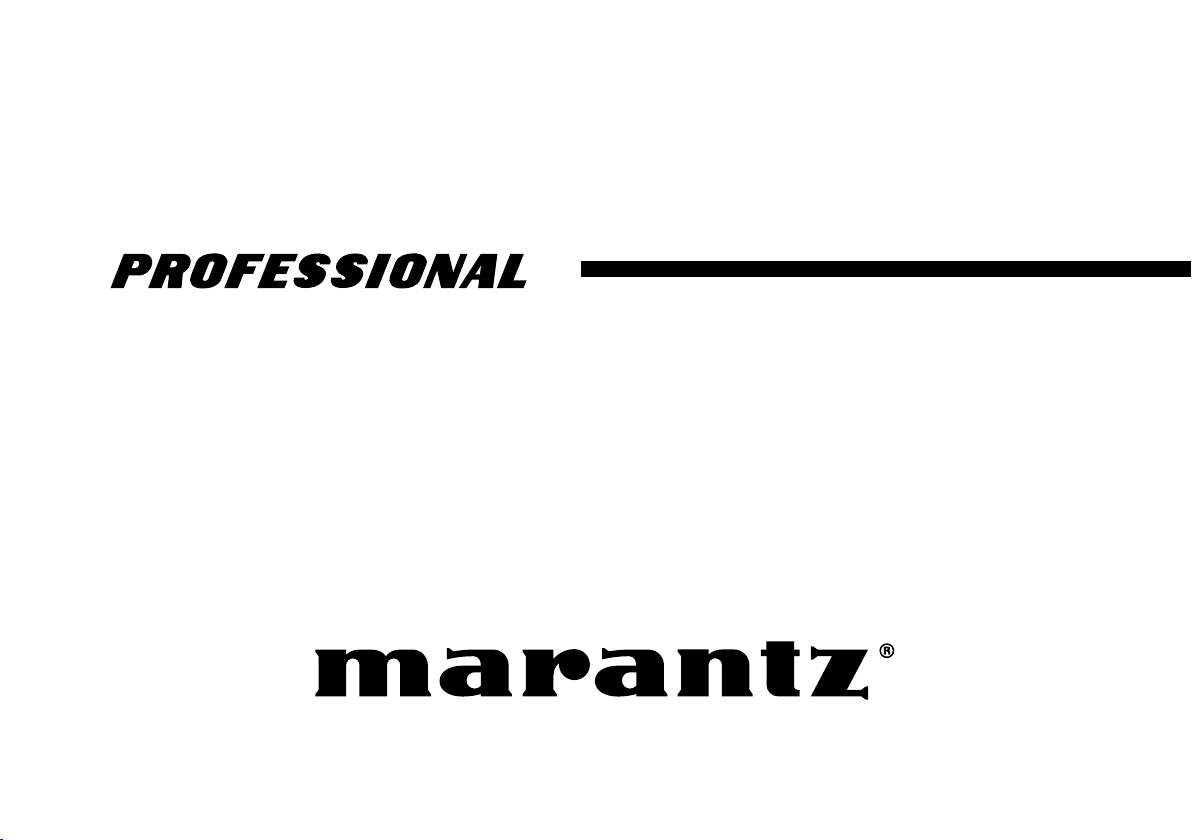
Modèle PMD660 Mode d’emploi
Enregistreur portable à semi-conducteurs
Page 2
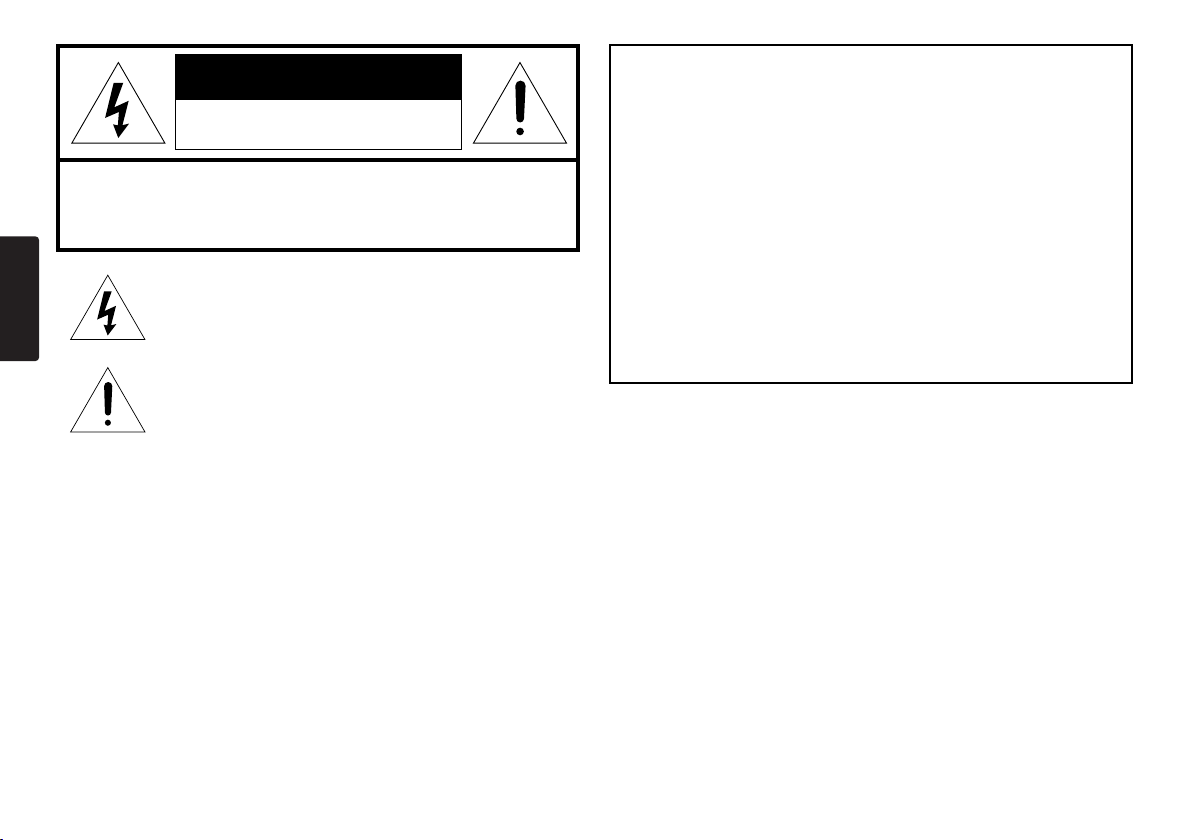
ATTENTION : POUR ÉVITER TOUT RISQUE D’ÉLECTROCUTION,
FRANÇAIS
ATTENTION
POUR ÉVITER TOUT RISQUE D’INCENDIE OU D’ÉLECTROCUTION,
NE PAS EXPOSER CET APPAREIL À LA PLUIE OU À L’HUMIDITÉ.
ATTENTION :
L’UTILISATION DES RÉGLAGES OU DES FONCTIONS D’UNE
FAçON AUTRE QUE CELLE PRÉCONISÉE PAR CE MODE
D’EMPLOI PEUT ENTRAÎNER UNE EXPOSITION
DANGEUREUSE AUX RADIATIONS.
CAUTION
RISQUE D’ÉLECTROCUTION
NE PAS OUVRIR
NE PAS OUVRIR LE BOÎTIER
PIÈCES NON RÉPARABLES PAR L’UTILISATEUR
CONSULTEZ UN SERVICE DE MAINTENANCE Q UALIFIÉ
L’éclair dans le triangle indique à l’utilisateur un danger lié
à la présence d’une tension dangereuse dans le produit.
Risque d’électrocution.
Le point d’exclamation dans le triangle prévient l’utilisateur
de la présence d’instructions importantes liées à
l’utilisation ou à l’entretien du produit..
ATTENTION
Ne pas exposer cet appareil à la pluie ou à l’humidité.
Ne pas ouvrir le boîtier.
Ne pas insérer d’objet dans le boîtier par les orifices de ventilation.
Ne pas couvrir les orifices de ventilation (serviettes, nappe, rideaux,
etc.).
Ne pas placer de bougies ou autre objet de ce type sur l’appareil.
Lorsque vous remplacez les piles, veillez à respecter les régulations
en cours sur la protection de l’environnement de votre pays.
Lorsque vous configurez l’enregistreur, assurez-vous que :
• Il n’est pas exposé aux interférences d’autres appareils externes.
• Il n’est pas exposé aux charges électrostatiques.
• Il n’est pas exposé directement au soleil.
• Vous ne placez pas d’objets lourds sur l’appareil.
Droits d’auteur
L’enregistrement et la lecture d’une œuvre ou de tout signal audio
nécessitent le consentement préalable de son auteur. Veuillez vous
reporter aux ordonnances américaines suivantes pour de plus amples
détails :
• Copyright act of 1956
• Dramatic and Musical Performance Act 1958
• Performers Protection Acts 1963 and 1972
• toute loi et décret subséquents
Page 3
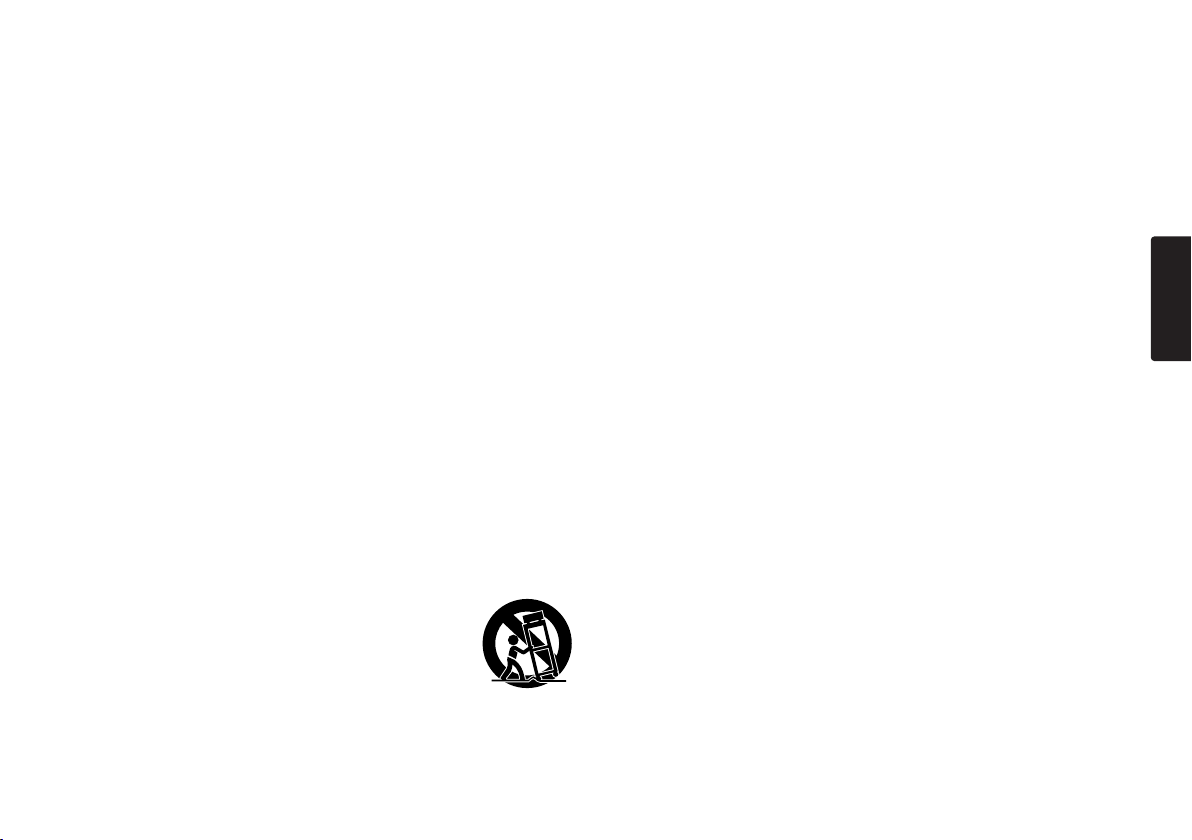
Consignes de
sécurité importantes
À LIRE AVANT D’UTILISER L’APPAREIL
Ce produit a été conçu et fabriqué selon des normes de qualité et de
sécurité très strictes. Cependant, vous devez prendre certaines
précautions d’installation et d’utilisation.
1. Lisez les instructions – Toutes les instructions de sécurité et
d’utilisation doivent être lues avant d’utiliser l’appareil.
2. Conservez les instructions – Les instructions de sécurité et
d’utilisation doivent être conservées pour consultation ultérieure.
3. Messages de précaution – Tous les messages de précaution sur
l’appareil et dans le mode d’emploi doivent être respectés.
4. Suivez les instructions – Vous devez suivre toutes les instructions
d’utilisation et de sécurité.
Nettoyage – Débranchez l’appareil du secteur avant tout nettoyage. Ne
5.
pas utiliser de nettoyants liquides ou d’aérosols. Utilisez un tissu humide.
6. Fixations – Utilisez uniquement les fixations recommandées par le
fabricant pour éviter tout danger d’accident.
7.
Liquides et humidité – Ne pas utiliser cet appareil près d’une source liquide
– baignoire, lavabo, évier, sous-sol humide, près d’une piscine, etc.
8. Accessoires – Ne pas placer cet appareil sur un support, pied,
fixation ou table instable. Le produit peut tomber, causant des
blessures à des enfants ou adultes, ainsi qu’au produit lui-même.
Utilisez-le uniquement sur un support recommandé par le fabricant
ou vendu avec le produit. La fixation du produit ou son support doit
suivre les indications du mode d’emploi.
9. Le transport du produit sur un chariot doit être
réalisé avec précaution. Les arrêts rapides, les
forces excessives et les surfaces non-planes
peuvent causer la chute de chariot et/ou du produit.
10. Ventilation – Les fentes et ouvertures du boîtier
permettent la ventilation de l’appareil et son
refroidissement. Ces ouvertures ne doivent en aucun cas être
obstruées. Veillez à ne pas placer le produit sur un lit, un canapé, un
tapis, etc., pouvant obstruer les orifices de ventilation. Ce produit ne
doit pas être placé dans un emplacement fermé (Rack ou boîtier) à
moins d’assurer sa ventilation selon les instructions du fabricant.
11.
Alimentation – Cet appareil doit uniquement être utilisé avec le type
d’alimentation spécifié par le fabricant et indiqué sur le boîtier. Si vous
n’êtes pas sûr de quel type d’alimentation secteur votre habitation
dispose, consultez votre revendeur ou votre électricien. Pour les produits
fonctionnant sur piles ou batteries, consultez le mode d’emploi.
12. Protection du cordon secteur – Les cordons secteurs doivent être
protégés contre les chocs ou les pincements. Veillez à les placer de
sorte que personne ne puisse marcher dessus. Veillez à ce qu’ils
ne soient pas coincés contre un autre objet ou meuble.
13. Fiche secteur protégée – Ce produit est équipé d’une fiche secteur
avec protection contre les surcharges. Ceci assure votre sécurité.
Consultez le mode d’emploi pour son remplacement ou pour
initialiser la protection. Si son remplacement est nécessaire,
assurez-vous que le technicien utilise une fiche de type spécifié par
le fabricant et offrant les mêmes caractéristiques de protection
contre les surcharges que la fiche originale.
14. Orages – Pour protéger cet appareil contre les orages, ou lorsque
vous ne l’utilisez pas pendant de longues périodes, débranchez-le
de la prise secteur murale et déconnectez votre système de
réception par câble ou l’antenne. Ceci évite toute destruction de
l’appareil due à des surtensions ou des orages.
15.
Surcharge – Ne pas surcharger les prises murales, les rallonges ou les
prises multiples, au risque de causer un incendie ou une électrocution.
16. Insertions d’objets et de liquides – Ne jamais pousser d’objets dans
cet appareil par les orifices. Ceux-ci peuvent toucher des points de
tensions dangereuses ou créer des courts-circuits et par
conséquent, des risques d’incendie ou d’électrocution. Ne jamais
renverser de liquide dans cet appareil.
17. Réparations – N’essayez jamais de réparer vous-même cet
appareil. L’ouverture du boîtier vous expose à des tensions
dangereuses ou autres dangers. Confiez les réparations à un
personnel qualifié.
18. Dommages nécessitant réparations – Débranchez cet appareil du
secteur et confiez-le à un personnel de maintenance qualifié dans
les cas suivants :
FRANÇAIS
Page 4
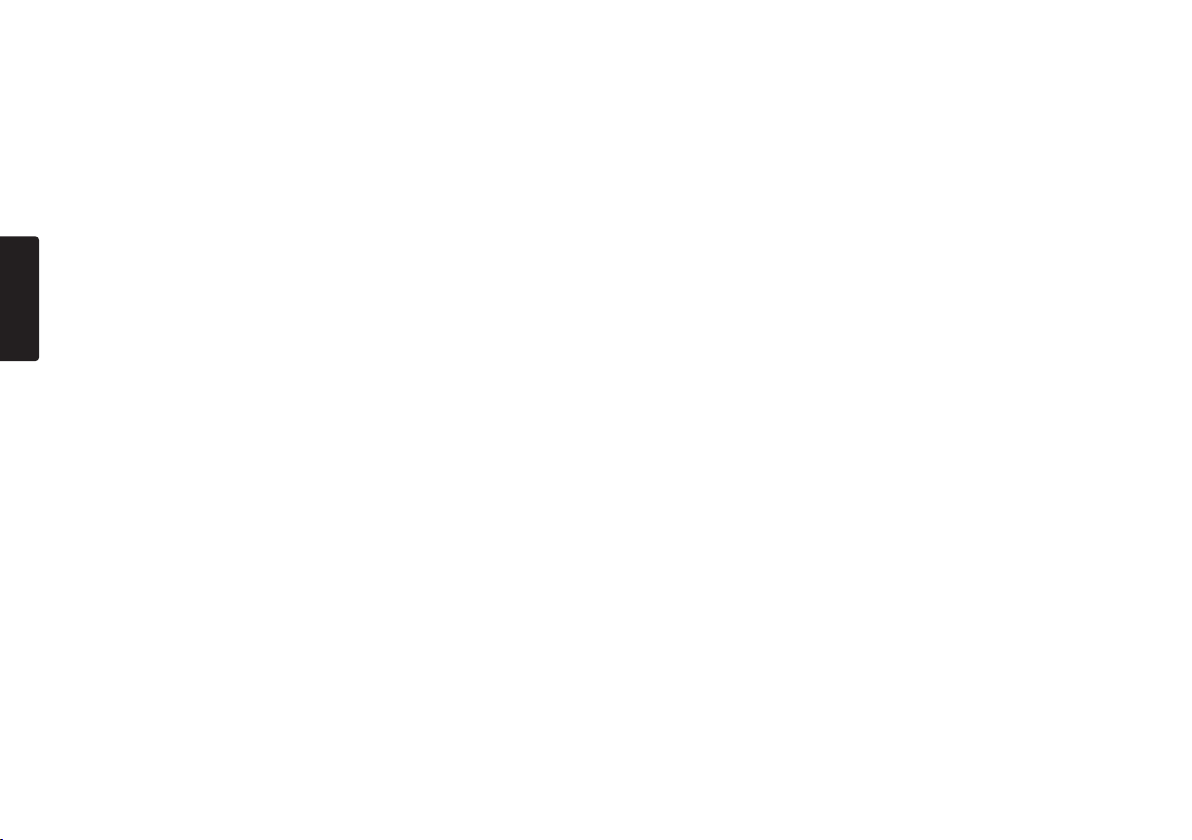
a. Lorsque le cordon ou la fiche secteur a été endommagé.
b. Lorsqu’un liquide s’est infiltré dans l’appareil.
c. Si l’appareil a été exposé à la pluie ou à un liquide.
d. Si le produit ne fonctionne pas normalement malgré le respect des
procédures décrites dans ce mode d’emploi. ne modifiez que les
réglages mentionnés dans le mode d’emploi. Des réglages
incorrects peuvent impliquer des dommages qui nécessitent
souvent des réparations coûteuses par un personnel technique
qualifié.
FRANÇAIS
e. Si le produit est tombé ou s’il a été endommagé d’une façon ou
d’une autre.
f. Lorsque le produit montre des signes de baisse de performances –
ceci indique la nécessité d’une réparation.
19. Pièces de rechange – Lorsque vous avez besoin de pièces de
rechange, assurez-vous que le technicien a utilisé les pièces
spécifiées par le fabricant ou offrent les mêmes caractéristiques
que les pièces originales. L’utilisation de pièces non autorisées
peut être cause d’incendie ou d’électrocution (ou autres
dommages).
20. Sécurité – Après une réparation, demandez au technicien de
contrôler la sécurité de l’appareil pour déterminer si l’appareil est
apte à l’utilisation.
21. Fixation au plafond ou aux murs – Ce produit ne doit être monté
que selon les instructions du fabricant.
22. Chaleur – le produit doit être éloigné de toute source de chaleur
(radiateurs, etc.), dont les amplificateurs de puissance.
REMARQUE À L’ATTENTION DES INSTALLATEURS
DE TV PAR CÂBLE :
Cette note est fournie pour rappeler aux installateurs de télévision par
câble l’article 820-40 du code NEC, fournissant les directives pour une
bonne mise à la terre et, en particulier, spécifie que la masse du câble
doit être connectée au système de mise à la masse/terre du bâtiment,
aussi près que possible du point d’entrée du câble.
REMARQUE :
Cet appareil a été testé et jugé conforme aux limites s'appliquant aux
appareils numériques de Classe A, conformément à la Partie 15 des
Règlements de la FCC.
Ces limites sont conçues pour assurer une protection raisonnable contre
le brouillage lors de l'utilisation de l'appareil dans un environnement
commercial.
Cet appareil génère, utilise et peut émettre de l'énergie radioélectrique
et, s'il n'est pas installé et utilisé conformément au manuel d'instructions,
peut brouiller les communications radio.
L'utilisation de cet appareil dans une zone résidentielle risque fortement
de causer du brouillage. Le cas échéant, l'utilisateur devra prendre les
moyens pour annuler le brouillage, à ses propres frais.
NOTE:
Toute modification apportée à l’appareil peut annuler sa conformité avec
la Partie 15 des règlements FCC et peut retirer à l’utilisateur le droit
d’employer l’appareil.
Page 5
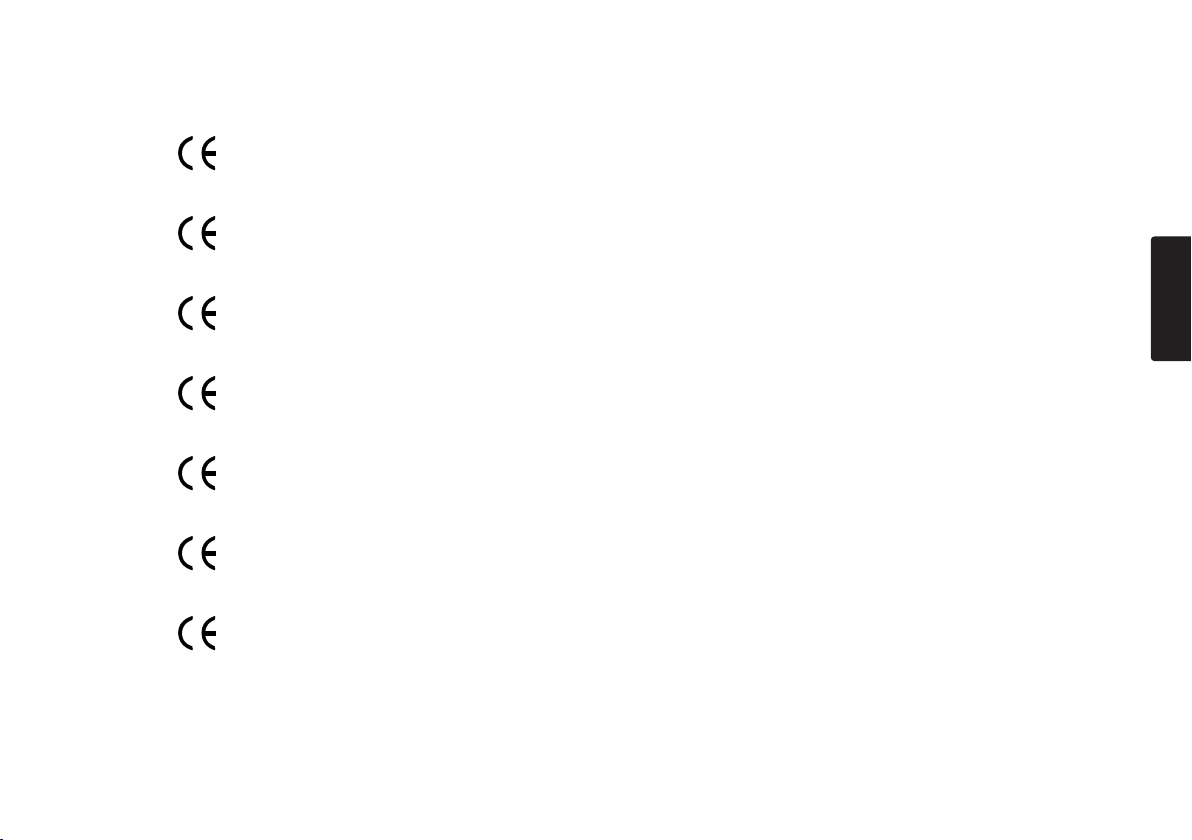
CE marking (only EU version)
English
This product is in conformity with the EMC directive and low-voltage directive.
Français
Cet appareil est conforme á la directive EMC et á la de directive sur les basses tensions.
Deutsch
Dieses Gerät entspricht den EMC-Richtlinien und den Richtlinien für Niederspannungsgeräte.
Nederlands
Dit apparaat voldoet aan de EMC-richtlijnene en de richtlijnen voor apparatuur met laag voltage.
Italiano
Quest' unitá è conforme alle direttive EMC ed alla direttiva sulle basse tensioni.
Português
Esta unidade está em conformidade com as directivas EMC e as directivas de baixa voltagem.
Español
Esta unidad estáde acuerdo con las normas EMC y las relacionadas con baja tensión.
FRANÇAIS
Equipment mains working system
This product complies with household power and safety requirements in your area.
Page 6
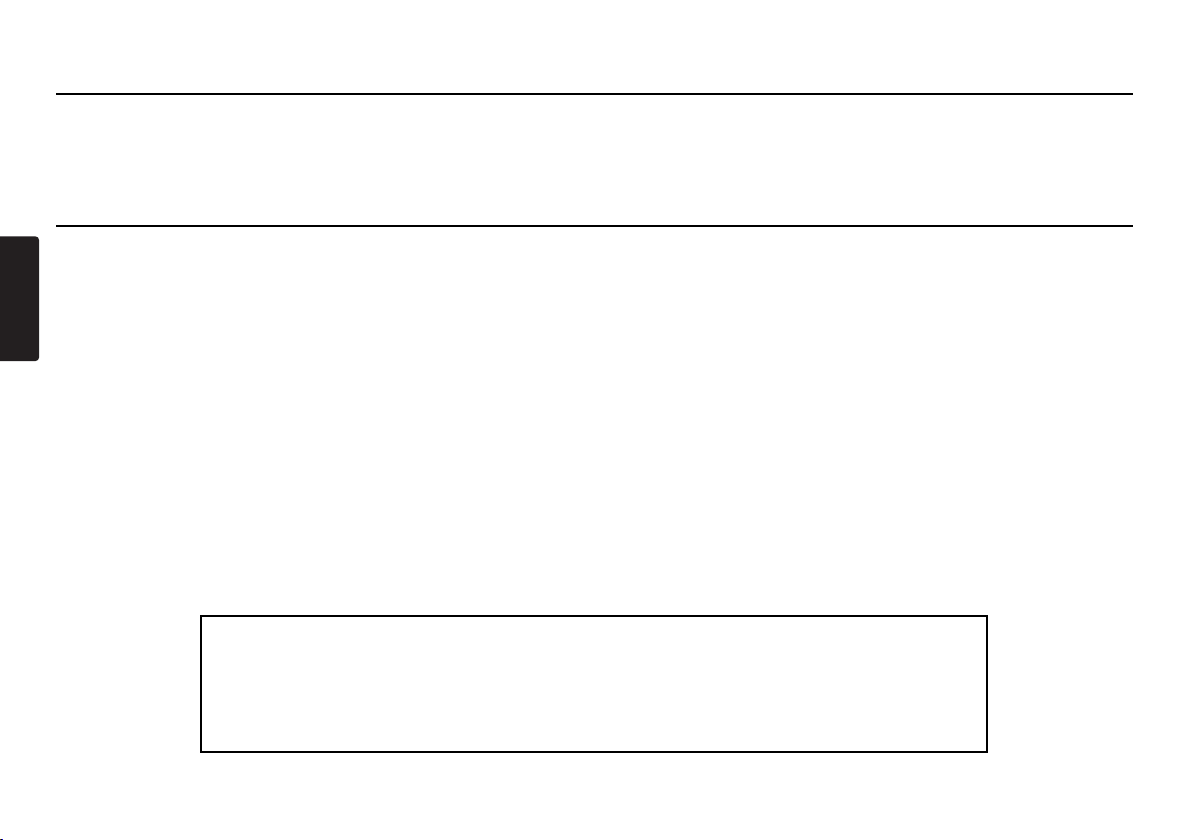
FRANÇAIS
This Class A digital apparatus complies with Canadian ICES-003.
Cet appareil numérique de la Classe A est conforme á la norme NMB-003 du Canada.
SI DICHIARA CHE L'APPARECCHIO SINTO-AMPLIFACATORE SR-39
RISPONDE ALLE PRESCRIZIONI DELL'ART. 2 COMMA 1 DEL D.M. 28
AGOSTO 1995 N° 548.
FATTO A EINDHOVEN, IL 1/1/1997. MARANTZ EUROPE B.V.
5600 EINDHOVEN
THE NETHERLANDS
"Este aparato lleva elementos antiparasitarios necesarios para cumplir con
los limites que se establecen en el Anexo V del Reglamento sobre
Pertubaciones Radioelectricas e Interferencias aprobado en el Real
Decreto 138/1989. (B.O.E. de 9 Febrero 1989)."
Page 7
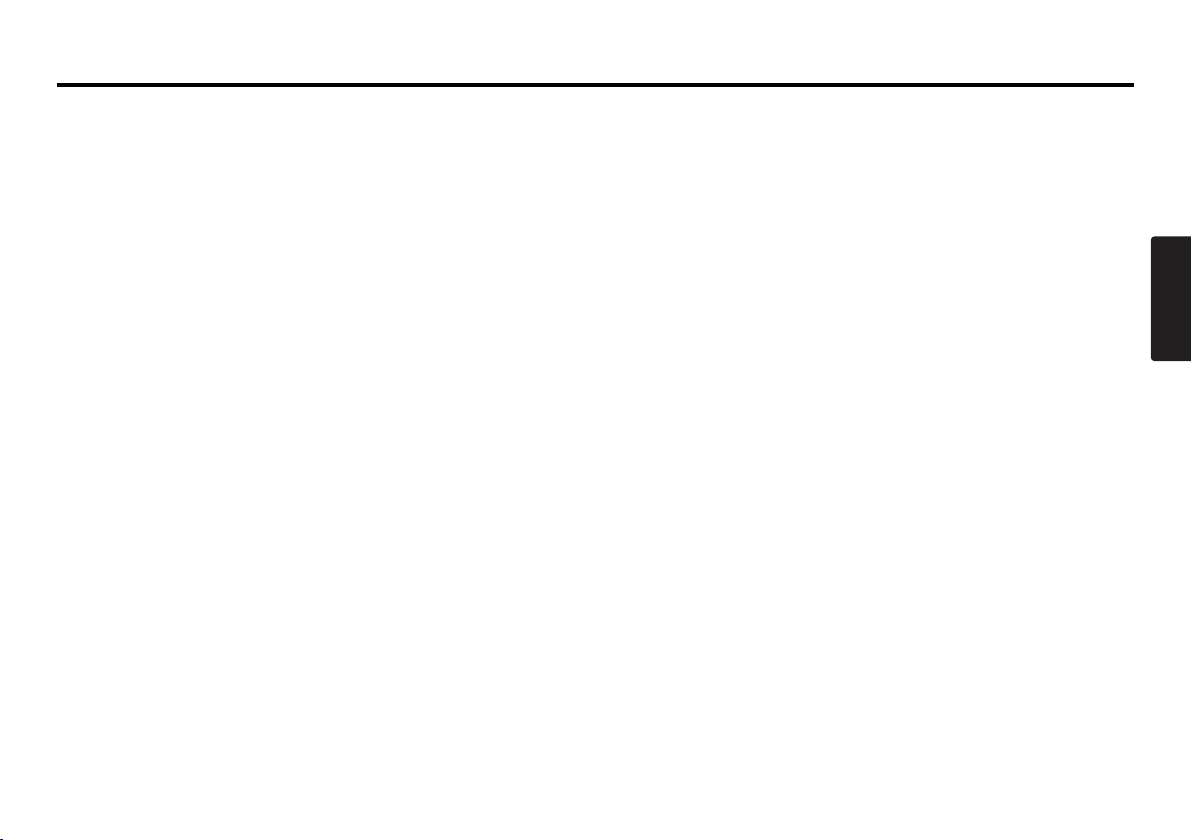
Table des Matières
Contenu de la boîte .............................. 3
Introduction........................................... 4
Caractéristiques ................................................... 4
Préparation............................................ 6
Installation de la courroie de transport................. 6
Installation des piles............................................. 6
Commandes et connexions................. 7
Avant.................................................................... 7
Face ................................................................... 12
Côtés gauche / droit........................................... 13
Arrière ................................................................ 14
Affichage ............................................................ 15
Utilisation de base.............................. 16
Cartes CF............................................. 17
Pour insérer une carte CF.................................. 17
Pour éjecter une carte CF.................................. 17
Sécurité carte CF ............................................... 18
Formatage de la carte CF .................................. 18
Enregistrement ................................... 19
Diagramme de connexion .................................. 19
Procédure d’enregistrement............................... 19
Entrée audio pour l’enregistrement.................... 20
Paramètres de format d’enregistrement............. 21
Tableau des durées d’enregistrement................ 21
Commande de niveau d’enregistrement ............ 22
Atténuateur de microphone................................ 22
Pré enregistrement............................................. 22
Saut de silence
(mise en pause automatique d’enregistrement)
Ajout manuel d’une piste.................................... 22
Ajout automatique de piste................................. 23
....... 22
Lecture................................................. 23
Diagramme de connexion .................................. 23
Procédure de lecture.......................................... 24
Accès aux pistes ................................................ 24
Recherche.......................................................... 24
Recherche audible ............................................. 25
Sortie audio pour la lecture ................................ 25
Marque EDL......................................... 25
Ajout manuel d’une marque EDL ....................... 25
Recherche d’une marque EDL........................... 25
Ajout automatique d’une marque EDL ............... 26
Edition ................................................. 26
1. Trk Erase (comment effacer des pistes) ........ 27
2. TrkMkErase
(comment effacer toutes les marques EDL d’une piste)
..... 27
FRANÇAIS
1
Page 8
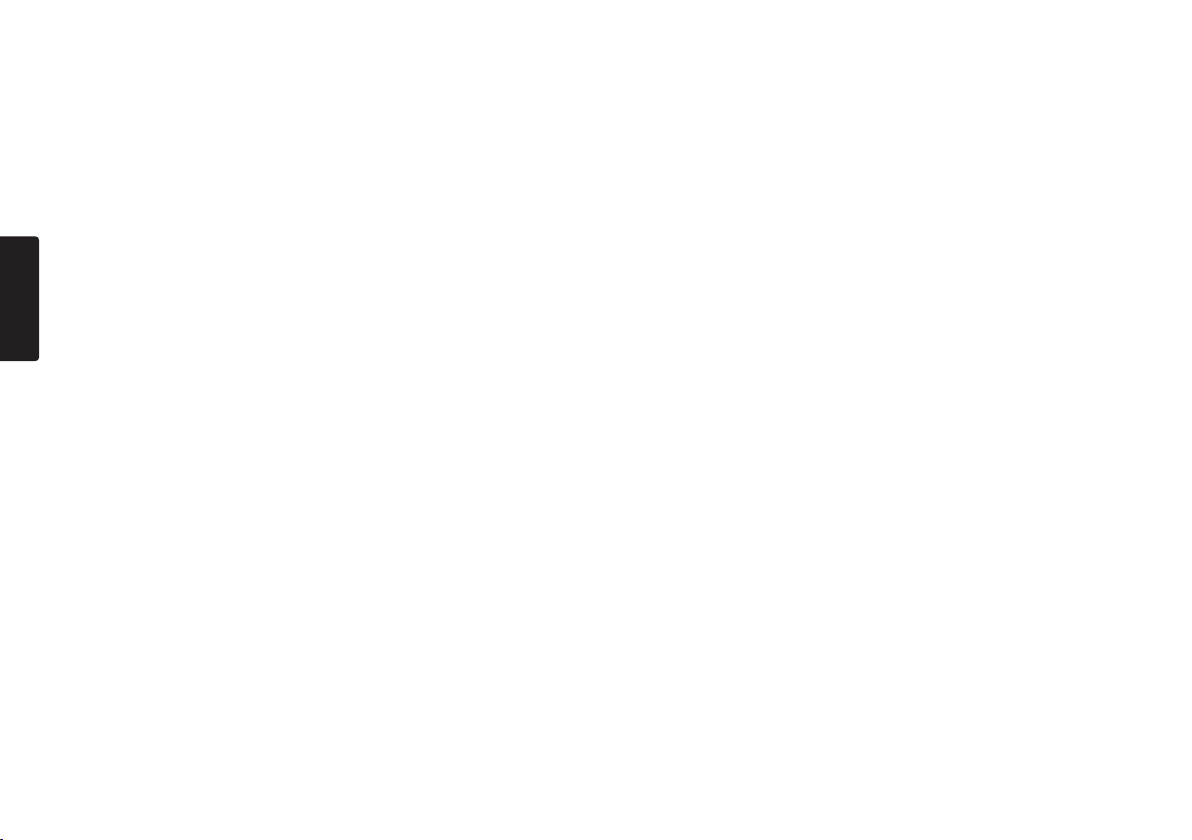
3. AllMkErase
(comment effacer toutes les marques EDL)...... 28
4. Format (comment formater une carte CF) ..... 28
Plage virtuelle et Copie de segment..29
Plage virtuelle......................................................29
Copie de segment...............................................29
Mode d’édition de plage virtuelle.........................29
FRANÇAIS
Création d’une plage virtuelle ............30
Utiliser Copy Segment pour créer un
nouveau fichier....................................31
Passer en mode de lecture virtuelle ..32
Mode d’édition de plage virtuelle.......33
Copy SEG?
[Comment convertir une plage virtuelle
en un nouveau fichier].........................................33
Copy SEG A?
[Comment convertir toutes les pages virtuelles en
nouveau fichiers]
VT Erase?
[Comment effacer une plage virtuelle] ................34
AVT Erase?
[Comment effacer toutes les plages virtuelles] ...35
..................................................34
Mode USB............................................ 36
Compatible avec l’ordinateur.............................. 36
Comment établir une connexion via le port USB
Diagramme de la structure des fichiers.............. 37
ID machine......................................................... 37
........ 36
Autres fonctions................................. 38
Piles ................................................................... 38
Arrêt automatique............................................... 38
Beep d’alarme.................................................... 38
Verrouillage des boutons.................................... 39
Régler la date et l’heure..................................... 39
Indicateur de niveau LED................................... 39
Alimentation fantôme ......................................... 39
Affichage ............................................................ 40
Configuration présélections.............. 41
Tableau des présélections par défaut (USA) ........ 42
Tableau des présélections par défaut (Europe) .... 43
Dépannage .......................................... 55
Messages d’erreur.............................. 57
Spécifications ..................................... 58
Garantie limitée.................................................. 59
2
Page 9
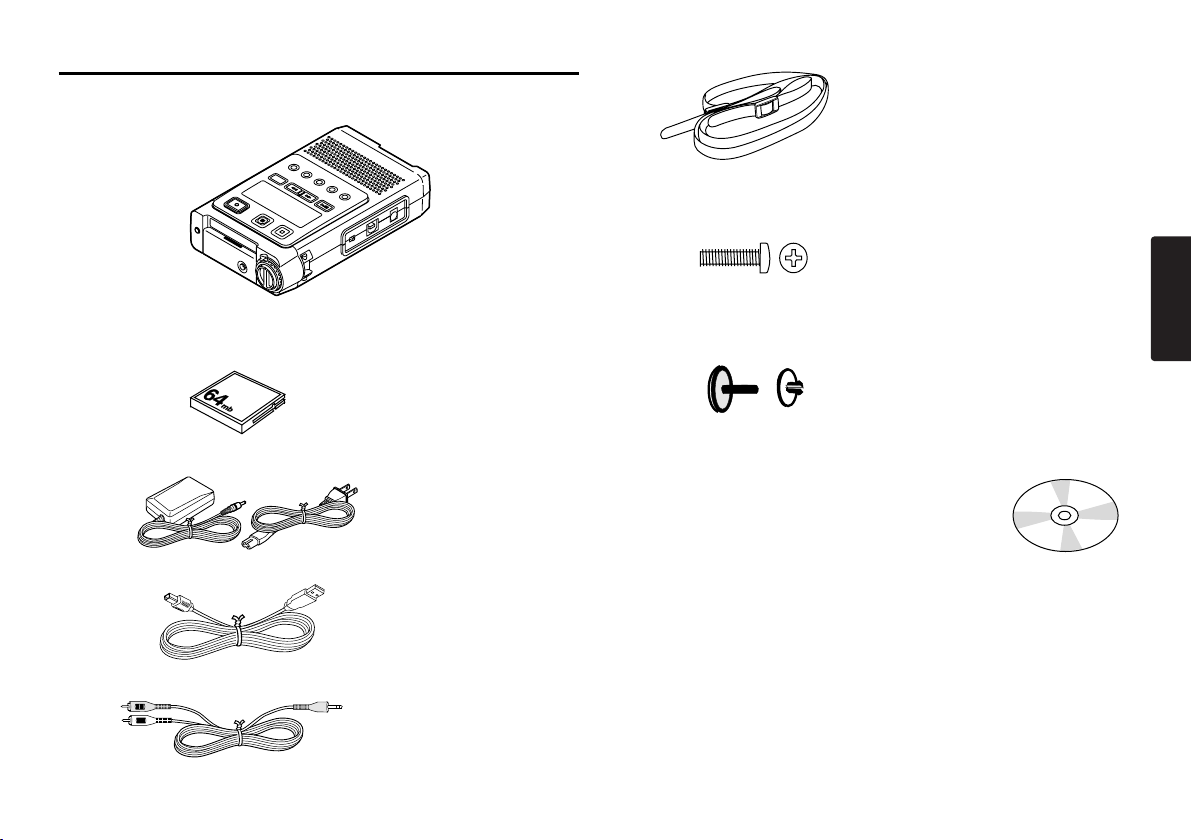
Contenu de la boîte
• PMD660
• Courroie de transport
• Vis de sécurité (2)
ISO 3x10 (3mm x 10mm) pour clapet carte CF.
• carte CF 64Mo (USA seulement)
(formatée et installée)
• adaptateur AC
• câble USB
• câble audio
• Pin plastic et bague
(rechange – pour fermeture compartiment mémoire)
• CD-ROM
Le contenu du CD peut varier.
En général il comprend :
• Les manuels au format PDF
Eventuellement en plusieurs langues.
• Une version de démonstration du logiciel PMDEdit
• Les instructions pour obtenir une version complète de
PMDEdit
• Ce manuel utilisateur
• Document d’enregistrement
FRANÇAIS
3
Page 10
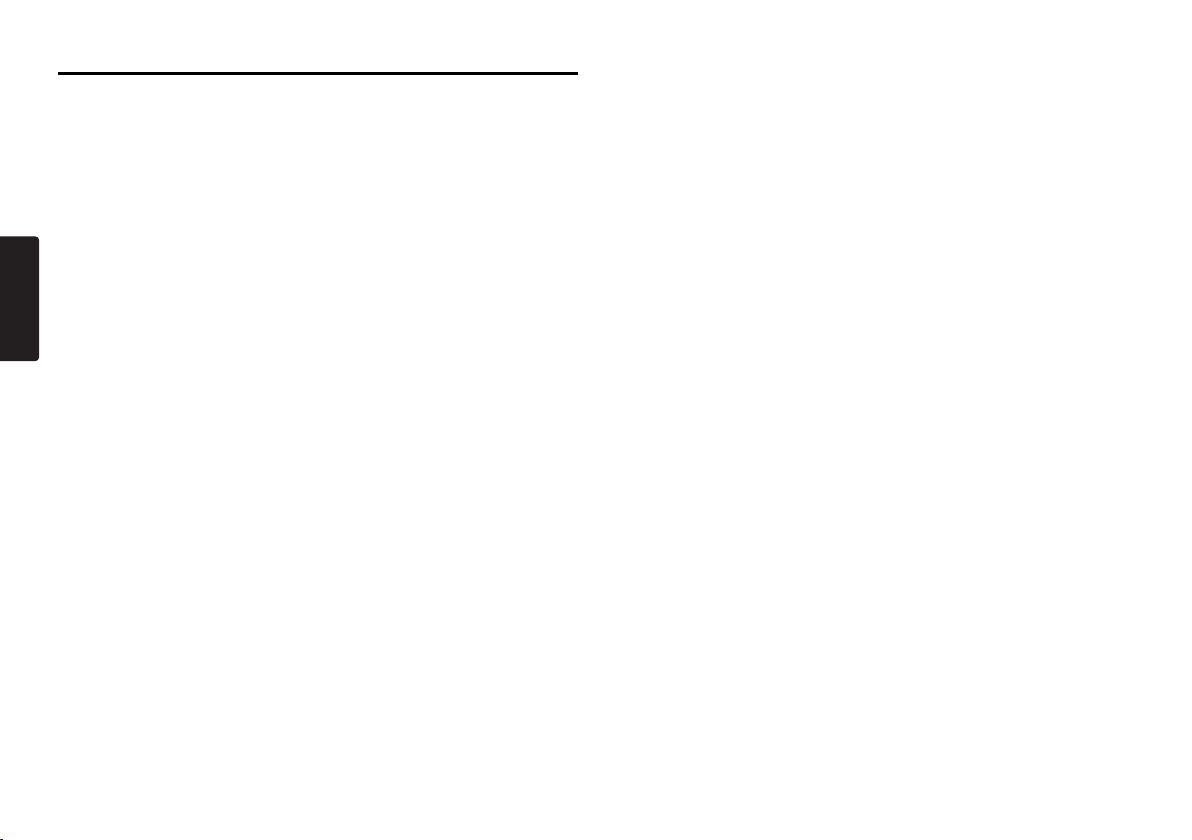
Introduction
Merci d’avoir choisi l'enregistreur portable "solid state"
Marantz Professional PMD660.
Le PMD660 est un enregistreur audio qui enregistre des
fichiers numériques audio sur une carte mémoire Compact
Flash™ (carte CF) ou Microdrive™.
Les cartes CF, utilisées aussi dans les appareils
photographiques numériques, sont disponibles dans la
FRANÇAIS
plupart des magasins d’électronique et d’informatique.
Caractéristiques
• Enregistrement et lecteur audio stéréo (2 canaux) et mono
(1 canal).
• Entrées audio par :
• le(s) microphone(s) intégré(s),
• Microphone(s) à condensateur ou dynamique(s)
connecté(s) aux jacks MIC IN, ou
• des sources audio ligne connectées au jack LINE IN.
• Sorties audio par :
• le haut-parleur intégré,
• les écouteurs connectés au jack PHONES, ou
• des périphériques audio analogiques comme un
amplificateur ou un autre appareil connecté aux jacks
• Enregistre sur différents types de cartes CF.
(Veuillez vous référer au site web de Marantz Professional
(www.d-mpro.com) pour voir quels médias sont
recommandés.)
• Compatible avec l’ordinateur
Le PMD660 enregistre directement sur les cartes CF.
Les enregistrements peuvent être transférés vers votre
ordinateur de bureau ou portable en sortant la carte CF du
PMD660 ou en connectant le PMD660 à votre ordinateur
par le port USB. Les fichiers audio enregistrés dans le très
populaire format de compression MP3 peuvent être
directement partagés sur l’internet et l’intranet.
• Un programme d’édition (PMDEdit de Marantz
Professional, disponible chez Marantz Professional pour
utilisateurs de PC) vous permet de convertir et d’éditer les
fichiers audio qui ont été enregistrés sur le PMD660.
• Système de fichiers compatible MS-DOS™ et Windows.
• Enregistrements faciles
Une commande pour démarrer l’enregistrement. Appuyer
tout simplement sur le bouton REC.
• Enregistrement automatique
Le PMD660 peut être réglé pour que l’enregistrement soit
stoppé en cas de silence (Silent Skip) et qu'il reprenne
automatiquement en cas de son. Le PMD660 peut être
configuré pour ajouter automatiquement une marque EDL
à chaque point de démarrage de ce type.
• Contrôle manuel ou automatique du niveau
d’enregistrement (ALC).
• Deux formats différents d’enregistrement ;
• Compressé MPEG1 Layer III (MP3) mono et stéréo.
• Compression MP3 à 128kbps (stéréo) ou 64kbps (mono)
• Enregistrement non compressé avec Modulation par
Impulsions Codées16-bits linéaire (MIC).
4
Page 11
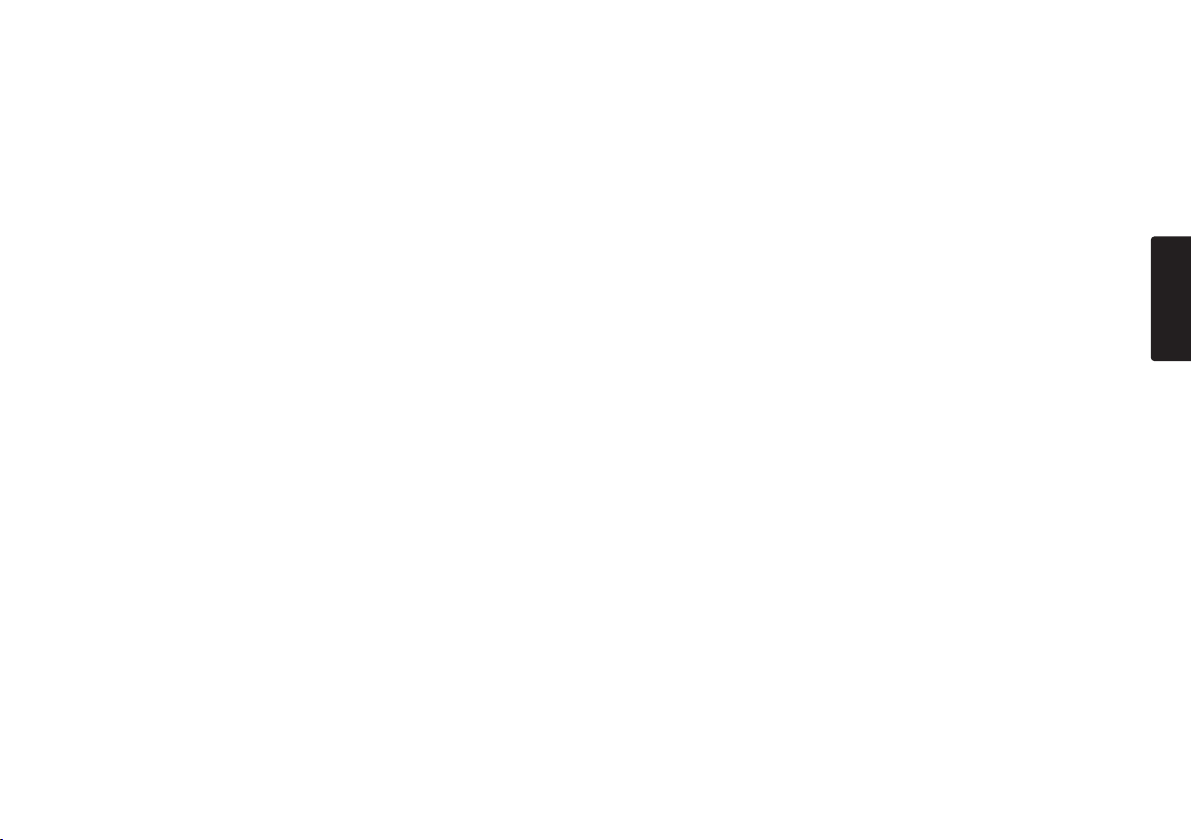
• Sécurité – cartes CF
Le volet de fermeture du compartiment de carte CF peut
être sécurisé à l'aide d'une vis. La nécessité d’avoir un
outil pour ouvrir le compartiment pour carte CF réduit le
risque d’extraction par erreur de la carte.
Le tampon de mémoire de pré enregistrement qui enregistre 2
•
secondes de données audio avant l’enregistrement est démarré.
• Aides à la lecture
Un problème courant avec les voix traînantes ou autres
enregistrements est la difficulté à localiser un ou plusieurs
passages pour la lecture. Le PMD660 dispose de plusieurs
manières de marquer des points de démarrage spécifiques
d’enregistrement.
• Pistes
• Une nouvelle piste (fichier) est créée chaque fois que
vous démarrez un enregistrement.
• Il n’est pas possible d’écraser une piste déjà enregistrée
sans l’avoir effacée au préalable.
Une fonction Auto Track permet d’ajouter une piste toutes
•
les minutes ou à une autre fréquence. (Minute track : régler
l’intervalle à une minute fournit une nouvelle piste à chaque
minute d’enregistrement et permet ainsi de naviguer
chronologiquement à travers un enregistrement volumineux.)
• Une nouvelle piste peut être démarrée pendant
l’enregistrement en appuyant sur le bouton REC. (si le
Manual Trk est sur On)
• Marques EDL*
Des marques EDL (listes de décisions de montage)
peuvent être créées manuellement ou automatiquement
pendant l’enregistrement. Les marques EDL vous aident à
trouver des points spécifiques de l’enregistrement.
• Lors de la lecture, vous pouvez localiser instantanément
les marques EDL.
•
Vous pouvez ajouter jusqu’à 255 marques EDL sur une carte CF.
Les marques EDL sont numérotées séquentiellement à
partir de un.
Vous pouvez, pendant l’enregistrement, ajouter une
marque EDL en appuyant sur le bouton MARK.
Les marques EDL peuvent aussi être ajoutées
automatiquement.
* Le marquage EDL est un système propriétaire de Marantz
Professional solid state recorders.
• Plage virtuelle (Virtual Track)
La fonction de plage virtuelle vous permet de spécifier un
point d’entrée et un point de sortie à l’intérieur d’un fichier
pour pouvoir y accéder directement en lecture par la suite.
• Copier segment
La fonction de copie de segment (Copy Segment) s’utilise
exactement comme la fonction copier-coller de votre
programme de traitement de texte habituel. Elle permet de
mettre une section de plage (fichier) en "surbrillance" en
spécifiant un point d’entrée et un point de sortie, puis de
coller cette section dans une nouvelle plage (ou un
nouveau fichier) sans détruire la plage (le fichier) d’origine.
• Configuration
Trois présélections qu’on peut choisir dans un menu permettent
de naviguer facilement entre l’entrée utilisée le plus couramment,
le format d’enregistrement et d’autres sélections de menu.
• Horodatage
Une horloge intégrée marque le début de chaque piste
(horodatage).
• Le PMD660 peut être alimenté de trois manières :
• L'adaptateur AC inclus
• piles alcalines AA (~ 4 heures)
• batteries rechargeables Ni-MH.
• Un jack REMOTE pour le modèle de télécommande filaire
optionnel Marantz RC600PMD permet de commander
l’enregistrement à distance.
FRANÇAIS
5
Page 12
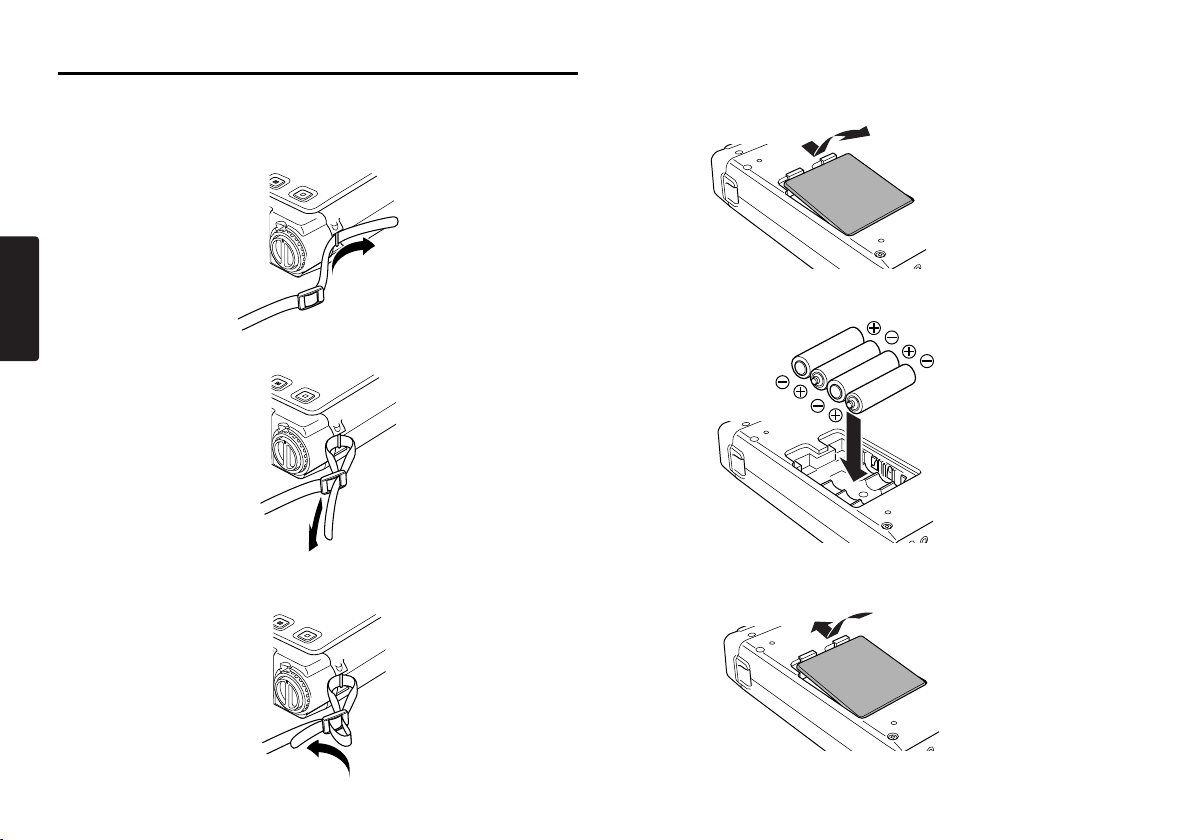
Préparation
Installation des piles
Installation de la courroie de transport
1. Passez la courroie de transport par le manche du PMD660.
FRANÇAIS
2. Passez la courroie de transport par la fermeture du PMD660.
3. Sécurisez la courroie de transport en la passant par la
seconde fermeture.
1. Retirez le compartiment des piles
2. Insérez les nouvelles piles (AA) en respectant la polarité +/-.
3. Fermez le compartiment des piles.
6
Page 13
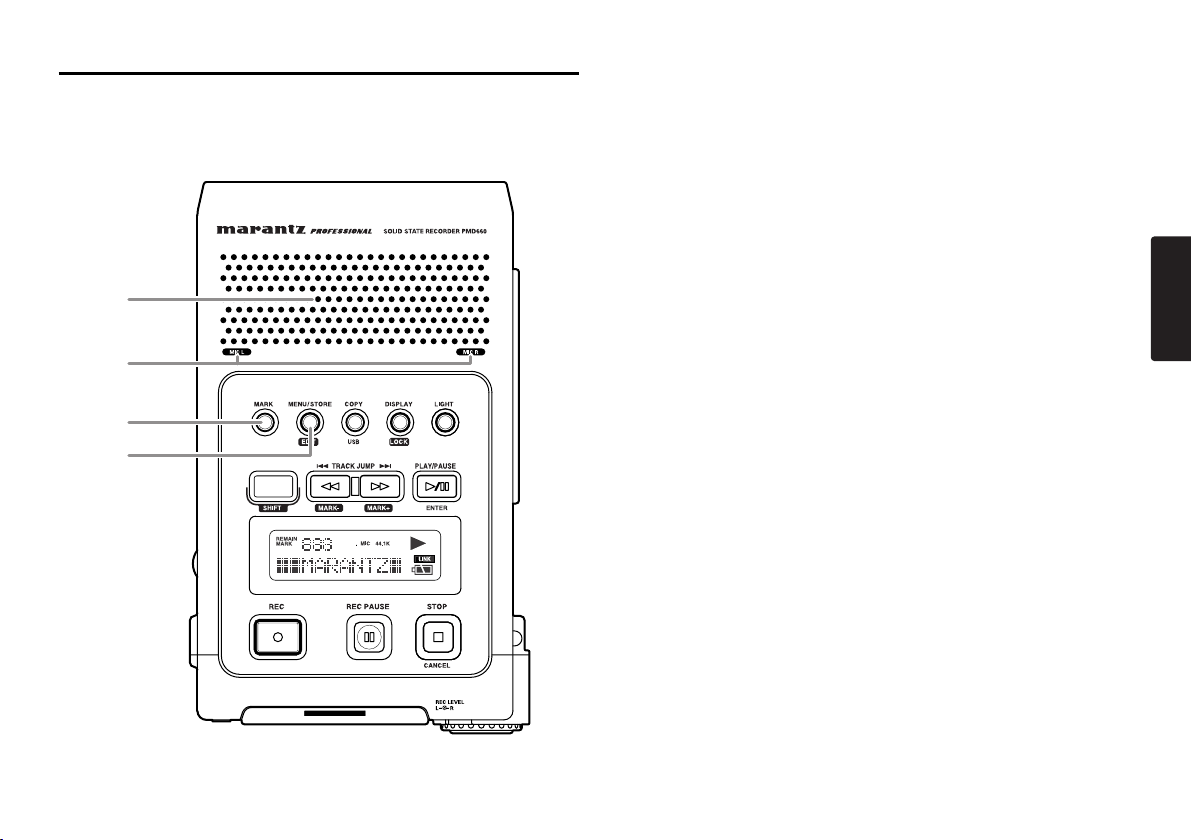
Commandes et connexions
Avant
1
2
3
4
1. Haut-parleur
Lorsque "Output" est réglé sur SP/HP dans le menu de
préréglage, le signal audio de lecture est émis vers le hautparleur interne. Les écouteurs branchés sur le jack PHONES
coupent le haut-parleur interne. La commande HP/SPK VOL
règle le volume du haut-parleur intégré et des écouteurs.
Voir page 44, Comment sélectionner une sortie pour la lecture.
2. MIC (microphones internes)
3. Bouton MARK
Appuyez sur le bouton MARK pour ajouter manuellement une
marque EDL pendant la pause, l’enregistrement ou la lecture.
L’ajout d’une marque EDL pendant l’enregistrement
génère un clic audible dans l’enregistrement si le
microphone interne est utilisé.
4. Bouton MENU / STORE / EDIT
• MENU
Le menu, auquel on accède à l’arrêt en appuyant sur le
bouton MENU, vous permet de définir ou de modifier les
paramètres d'enregistrement et de lecture, comme le
changement d’entrée ou le réglage de la date et de l’heure.
• STORE
Appuyez sur la touche STORE alors que vous êtes dans le
menu de préréglage pour valider les changements de menu et
retourner en mode d'arrêt.
Voir page 41, Comment définir ou modifier les paramètres
de présélection.
• EDITION
Le menu Edition, auquel on accède à l’arrêt en appuyant et
en maintenant le bouton SHIFT enfoncé, puis en appuyant
sur le bouton EDIT, vous permet d’effacer des pistes, des
marques EDL et de formater la carte CF. card.
FRANÇAIS
7
Page 14
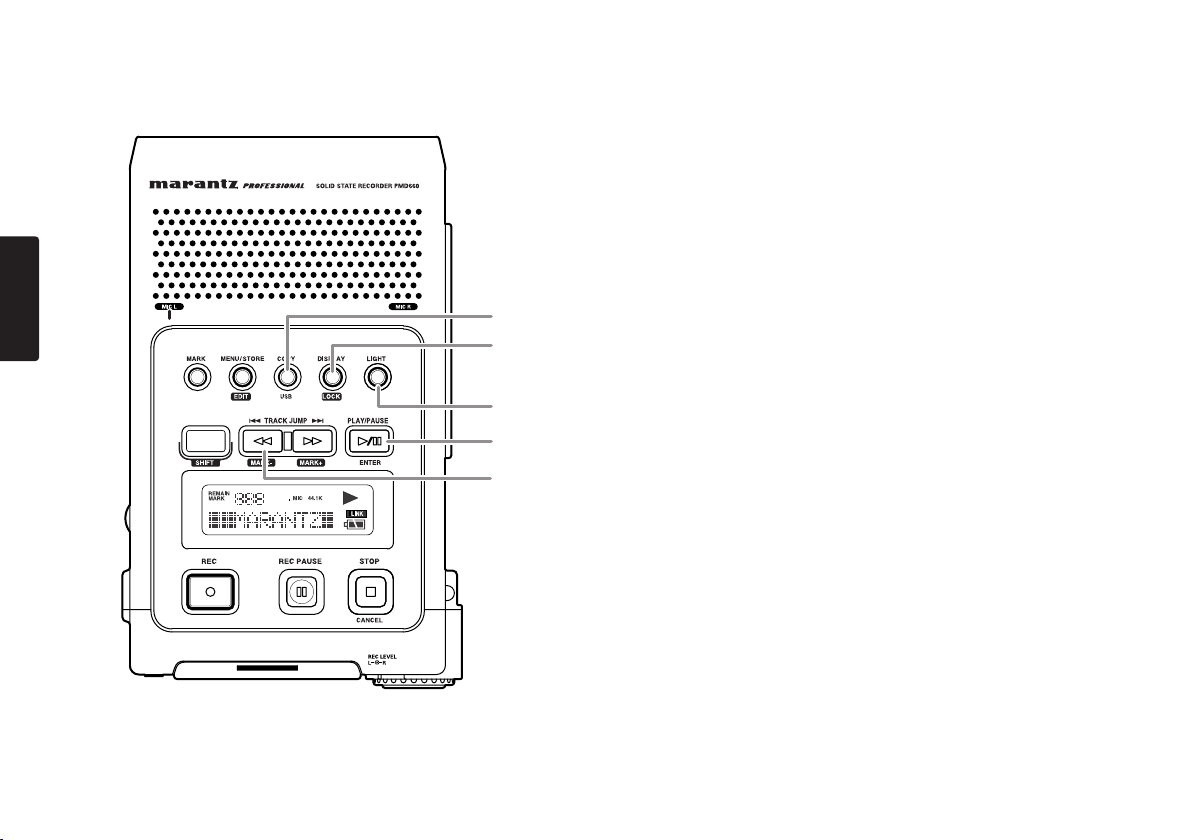
FRANÇAIS
5. Bouton COPY / USB
• Copier (copier segment)
Appuyez sur le bouton COPY pendant la lecture, et
déterminez les points de départ et de fin.
Voir page 29, Comment Plage virtuelle et Copie de segment
• USB
Appuyez sur le bouton USB et maintenez-le enfoncé en
allumant le PMD660 avec l’interrupteur POWER.
La carte CF du PMD660 apparaît comme un disque dur
externe connecté à l’ordinateur.
Voir page 36, Comment établir une connexion via le port
5
6
7
8
9
USB.
6. Bouton DISPLAY / LOCK
• DISPLAY
Appuyez pour d’autres affichages.
Les affichages sont légèrement différents en mode arrêt,
enregistrement et lecture.
Pour plus de détails, voir Page 40, Affichage.
• LOCK
Verrouille le PMD660 dans l’état dans lequel il est pendant
l'enregistrement, la lecture ou l’arrêt.
Maintenez la touche SHIFT enfoncée tout en appuyant sur
la touche DISPLAY/LOCK pour verrouiller toutes les
fonctions à l'exception de celle de la touche LIGHT.
.
8
Page 15
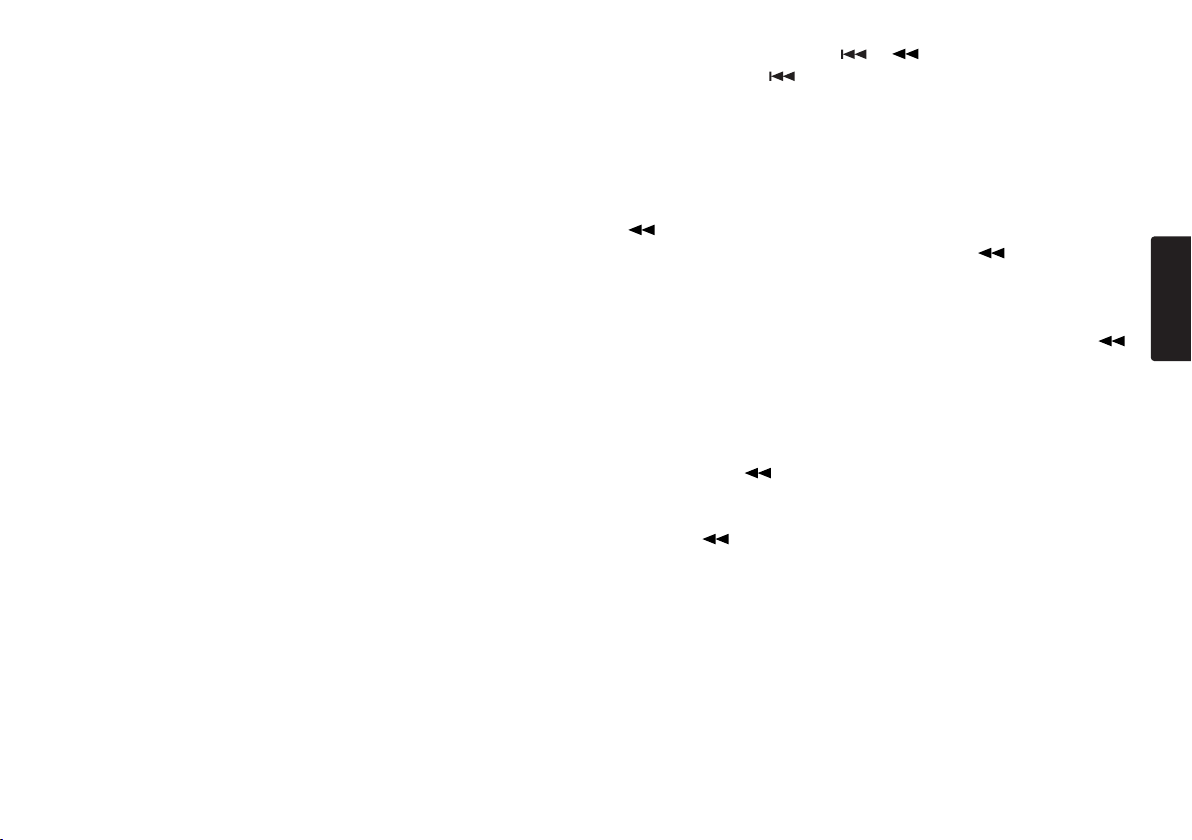
7. Bouton LIGHT
Appuyez sur le bouton LIGHT pour activer
momentanément l’éclairage de l’écran.
Appuyez et maintenez la touche enfoncée pendant une
seconde pour allumer l’éclairage de l’écran. Appuyez pour
éteindre l'éclairage de l’écran.
8. Bouton PLAY/PAUSE / ENTER
• PLAY/PAUSE (lecture)
A l’arrêt, appuyez pour démarrer la lecture.
Pendant la lecture, appuyez pour mettre la lecture en
pause.
Pendant la pause de lecture, appuyez pour poursuivre la
lecture.
• ENTER (menu)
Dans les fonctions du menu, appuyez pour valider le
paramètre actuel et passez à l'élément de menu suivant à
définir.
9. Bouton TRACK JUMP / / Bouton MARK+
• TRACK JUMP
Pendant la lecture, appuyez pour aller à la piste
précédente.
Si vous appuyez sur le bouton pendant la lecture de la
première piste, vous allez à la dernière piste de la carte
CF.
•
• Pendant la lecture, maintenez la touche enfoncée
pour "reculer" en faisant une recherche audible à vitesse
2X vers l'arrière. Relâchez pour retourner à une lecture
normale.
• Pendant la lecture ou la pause, appuyez sur le bouton
et maintenez-le enfoncé pour revenir rapidement en
arrière. Le retour rapide se fait à une vitesse de 10x
pendant trois secondes, puis passe automatiquement à
140x.
Remarque :
Si le bouton est enfoncé après le début d’une piste, le
retour en arrière continuera jusqu’à la piste précédente.
Dans le menu Edit et les fonctions du menu appuyez sur le
bouton pour décrémenter un paramètre.
• MARK-
A l’arrêt, appuyez sur le bouton SHIFT et maintenez-le
enfoncé tout en appuyant sur le bouton Mark- pour
naviguer à travers les marques EDL de la carte CF.
Pour démarrer la lecture à partir de la marque EDL
affichée, appuyez sur le bouton PLAY/PAUSE.
FRANÇAIS
9
Page 16
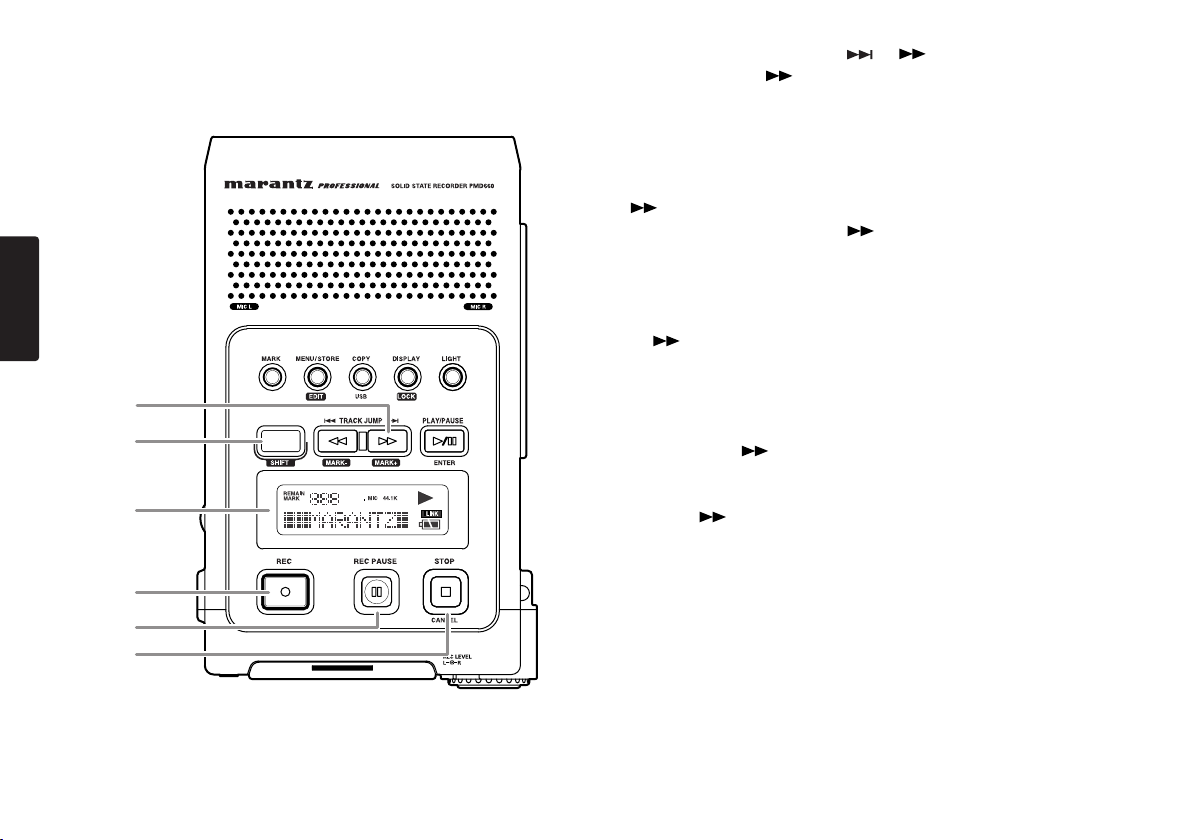
FRANÇAIS
10
11
12
13
14
15
10. Bouton TRACK JUMP / / Bouton MARK+
• TRACK JUMP
Pendant la lecture, appuyez pour aller à la piste suivante.
Si vous appuyez sur le bouton pendant la lecture de la
dernière piste, vous allez à la première piste de la carte
CF.
•
• Appuyez sur le bouton pendant la lecture et
maintenez-le enfoncé pour une "avance rapide", faites
une recherche audible en avant à une vitesse de 2x.
Relâchez pour retourner à une lecture normale.
• Pendant la lecture ou la pause, appuyez sur le bouton
Remarque :
• MARK+
et maintenez-le enfoncé pour effectuer une avance
rapide. L’avance rapide se fait à une vitesse de 10x
pendant trois secondes, puis passe automatiquement à
140x.
Si le bouton est enfoncé après la fin d’une piste,
l’avance rapide continuera jusqu’à la piste suivante.
Dans le menu Edit et les fonctions du menu appuyez sur le
bouton pour incrémenter un paramètre.
A l’arrêt, appuyez sur le bouton SHIFT et maintenez-le
enfoncé tout en appuyant sur le bouton Mark+ pour
naviguer à travers les marques EDL de la carte CF.
Pour démarrer la lecture à partir de la marque EDL
affichée, appuyez sur le bouton PLAY/PAUSE.
10
Page 17
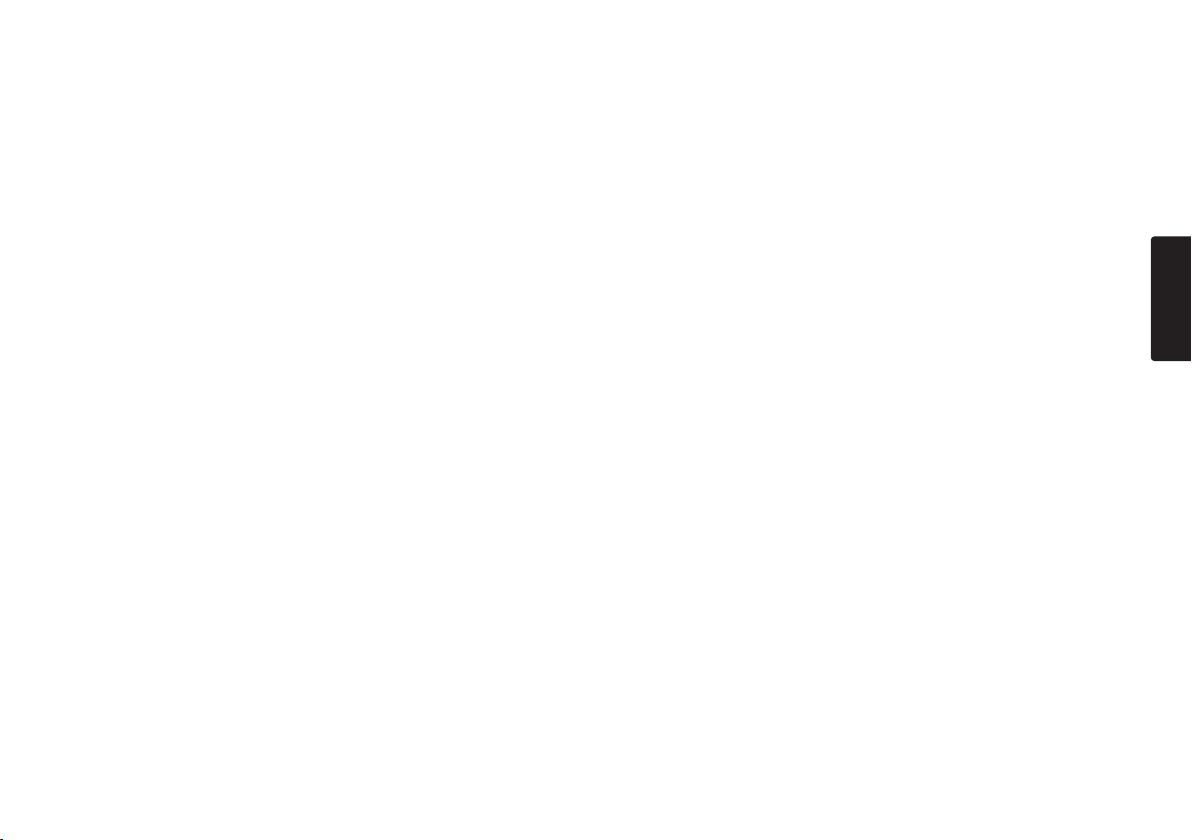
11. Bouton SHIFT
Appuyez et maintenez enfoncé en appuyant sur les autres
boutons (légendes blanches) pour activer les autres
fonctions.
12. Affichage
Légendes, icônes et messages alphanumériques
communiquent l’état du PMD660.
13. Bouton REC
A l’arrêt, appuyez pour démarrer l’enregistrement.
A partir de pause enregistrement, appuyez pour reprendre
l’enregistrement.
Pendant l'enregistrement, appuyez pour augmenter d'une
plage (lancer la lecture d'un nouveau fichier audio), si l’option
de changement manuel de plage (Manual Trk.) est activée
dans le menu de préréglage (Preset).
14. Bouton REC PAUSE
En mode d'arrêt, appuyez pour passer en pause
d'enregistrement. Cela vous permet de vérifier à l'avance
le niveau d'enregistrement avant d'enregistrer.
Pendant l’enregistrement, appuyez pour mettre en pause.
En pause, l’indicateur REC se met à clignoter.
15. Bouton STOP / CANCEL
• STOP
Pendant l’enregistrement, appuyez pour arrêter
l’enregistrement et terminer la piste (fichier).
Pendant la lecture, appuyez pour arrêter la lecture et
terminer la session de lecture.
Si vous reprenez, la lecture démarre au début de la piste
actuelle.
• CANCEL
Pendant les opérations de menu, appuyez pour annuler
toutes les entrées effectuées et retourner au mode arrêt.
FRANÇAIS
11
Page 18
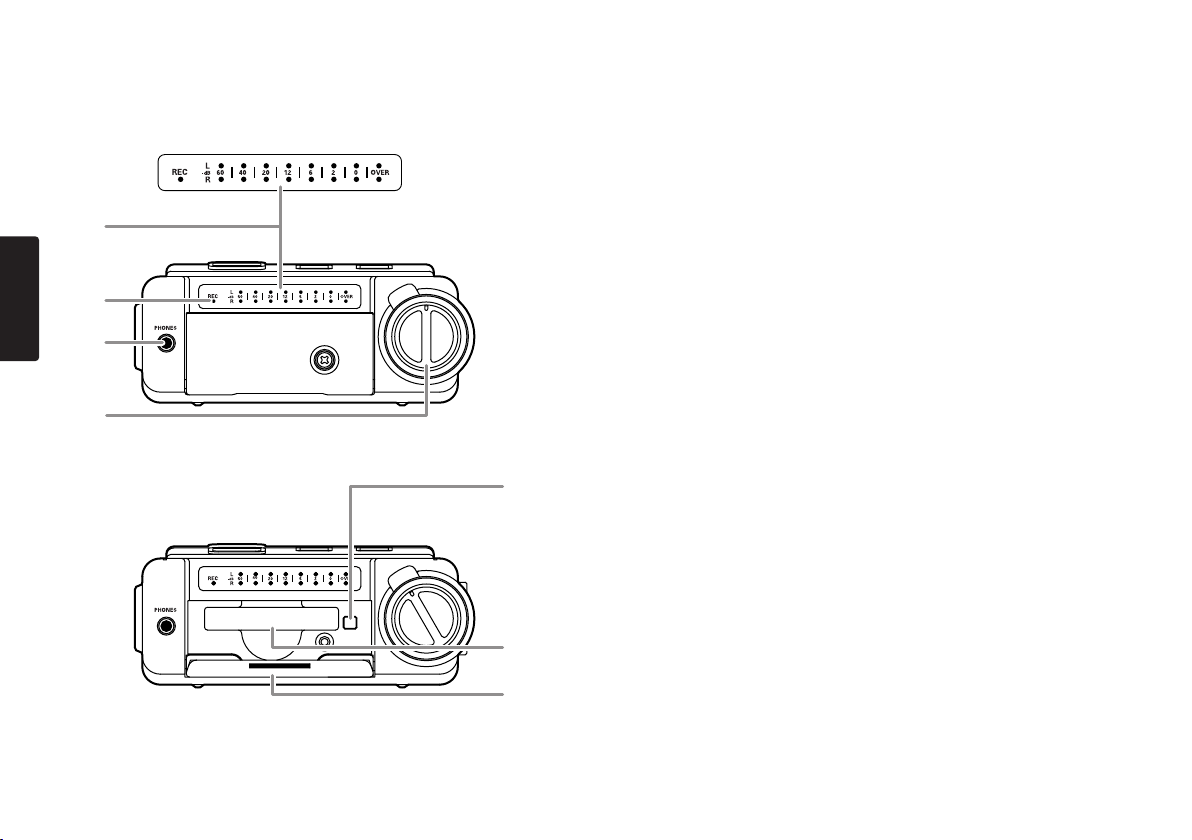
Face
16. Indicateur de niveau
Plus l'entrée du son vers l'enregistreur est élevée sur le
canal droit/gauche, plus le nombre de voyants DEL
affichés augmente.
Lorsque le "Meter Mode" (niveau LED) du menu
présélectionné est "Peak Only" (pic seulement), seul le
niveau du pic est affiché. (page 52)
FRANÇAIS
12
16
17
18
19
20-a
20-b
20-c
17. Indicateur REC
Une lumière rouge continue est allumée pendant
l'enregistrement, elle clignote pendant en pause.
18. Jack PHONES
Branchez les écouteurs stéréophoniques à cet endroit.
Sélectionner "Output" (Sortie) du menu programmé sur
SP/HP (page 44).
19. Commandes REC LEVEL
Tournez pour régler le niveau d’enregistrement lorsque le
"LevelCont" du menu présélectionné est "Manual"
(Manuel).
La commande intérieure (canal droit) et externe (canal
gauche) tournent simultanément à moins que vous n’en
mainteniez une en tournant l’autre.
Le niveau d’enregistrement est optimal lorsque le niveau
s’approche autant que possible de 0dB SANS OVER.
20. Compartiment carte CF
Tirez pour accéder à la carte CF.
20-a. bouton d’éjection de carte
20-b. fente carte CF
20-c. clapet carte CF
Page 19
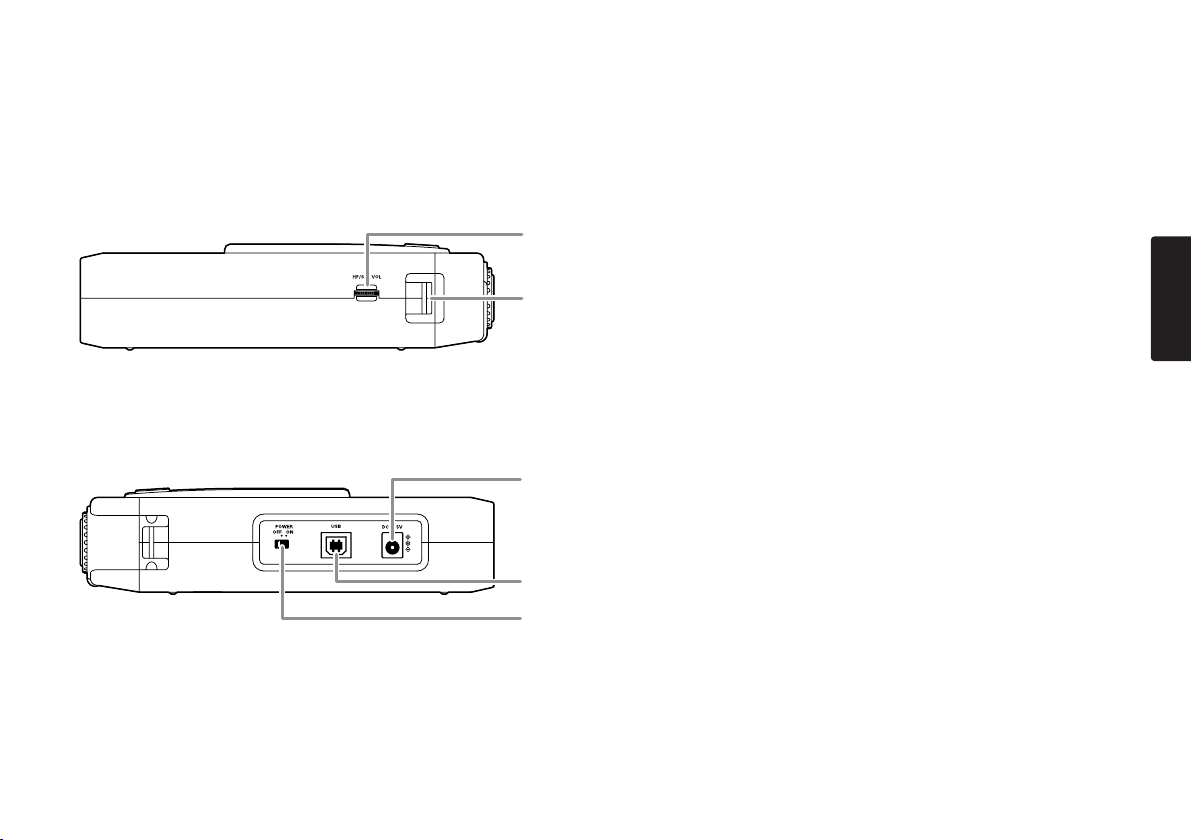
Côtés gauche / droit
21
22
23
24
25
21. Commande HP/SPK VOL
Tournez pour régler le volume des écouteurs branchés au
jack PHONE ou du haut-parleur intégré. Le haut-parleur
intégré est automatiquement débranché si vous
enregistrez avec le microphone interne.
22. Manche de la courroie de transport
Attachez la courroie de transport fournie ici.
23. Jack DC IN
Branchez l’adaptateur AC fourni ici.
L’alimentation fournie est de 2.0A à 5V DC.
Le PMD660 se met automatiquement sur l'adaptateur s'il
était en alimentation par piles. Si l’alimentation AC est
interrompue, le PMD660 se place automatiquement en
alimentation piles.
24. USB port
Branchez le câble USB fourni à cet endroit et connectez
l’autre extrémité à votre ordinateur.
25. Interrupteur POWER
Glissez pour mettre sous tension ou hors tension.
FRANÇAIS
13
Page 20
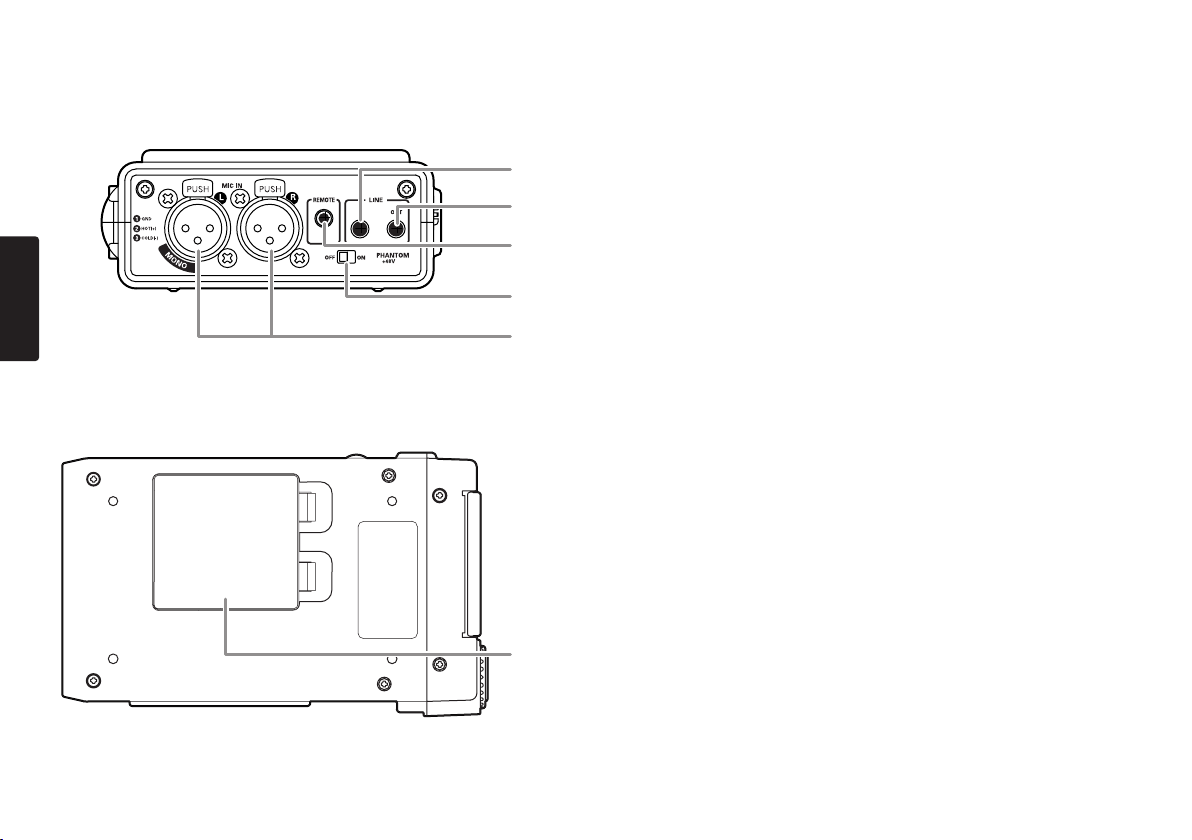
FRANÇAIS
Arrière
26-a
26-b
27
26. Jack LINE IN/OUT
Branchez ici des périphériques audio externes ligne.
a. LINE IN
Branchez ici un câble audio stéréo pour enregistrer à partir
de la sortie d’une unité externe.
b. LINE OUT
Branchez ici un câble audio stéréo pour connecter à
l'entrée d'un amplificateur ou d'une autre unité externe.
Sélectionner "Output" (Sortie) du menu programmé sur
LINE (page 44).
14
28
29
30
27. Jack REMOTE
Ce jack accepte le modèle optionnel de télécommande
filaire Marantz RC600PMD.
Le modèle RC600PMD permet :
• Démarrage de l'enregistrement (comme le bouton REC)
• Met en pause l'enregistrement (comme le bouton REC
PAUSE)
• Ajout de marques EDL (comme le bouton MARK)
Le modèle RC600PMD se connecte via un connecteur
TRRS (Tip Ring Ring Sleeve).
28. Interrupteur d’alimentation PHANTOM
Placez sur on pour fournir +48V de tension pour un
microphone à condensateur.
29. Jacks MIC IN
ranchez les microphones externes à cet endroit.
Utilisez le jack de gauche pour un enregistrement en mono.
30. Compartiment pour piles
Pressez et tirez pour ouvrir le compartiment des piles.
Page 21
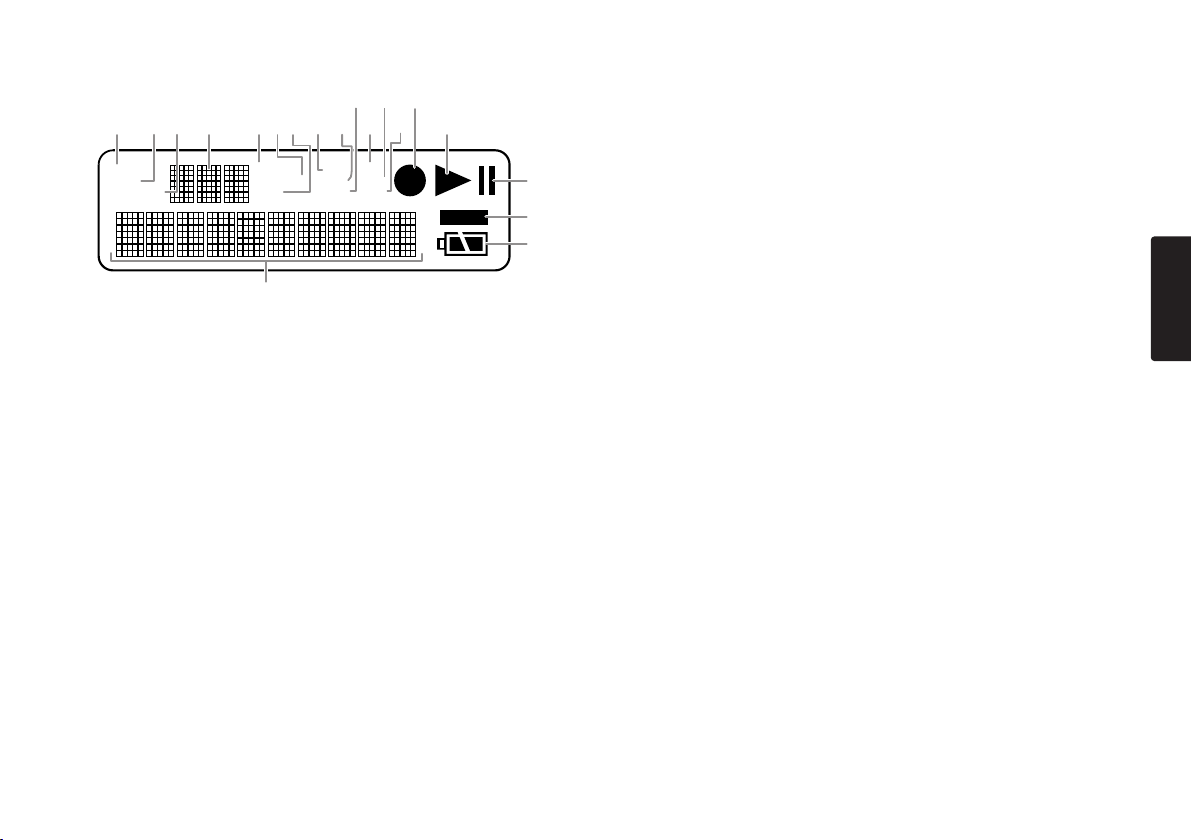
Affichage
MARK
IN
-
REMAIN
S.SKIP
STEREO
MP3
ATT
I.MIC
LINE
LOCK
ALC
44.1K
48K
ab i
j
m
g
cd e k o
p
q
r
s
l n
h
f
a. MARK
MARK est affiché lorsque l’affichage alphanumérique
supérieur se réfère aux marques EDL.
b. IN-
IN est affiché lorsque le début (point de démarrage) de la
fonction de copie de segment a été défini.
c. REMAIN
REMAIN est affiché pour indiquer le temps restant.
d. Affichage alphanumérique supérieur
Affiche le numéro de la piste, le nombre de pistes sur la
carte CF, le numéro de marque EDL, le nombre de
marques EDL sur la carte CF.
e. S.SKIP
S.SKIP est affiché lorsque Silent Skip est activé.
f. STEREO
STEREO est affiché lorsque le canal d’enregistrement est stéréo.
g. MP3
MP3 est affiché lorsque le fichier audio est au format MP3.
h. ALC
ALC est affiché lorsque le PMD660 répond
automatiquement à des modifications du niveau d’entrée
d’enregistrement.
i. 44.1K
44.1K est affiché lorsque l’audio wave d’enregistrement est
de 44100 échantillons par seconde.
j. 48K
48K est affiché lorsque l’audio wave d’enregistrement est
de 48000 échantillons par seconde.
k. ATT
ATT est affiché lorsque l’entrée à partir d’un microphone
connecté aux jacks MIC IN est coupée par -20dB.
l. I.MIC/MIC
I.MIC est affiché lorsque l’entrée choisie pour
l’enregistrement est le microphone interne. MIC est affiché
lorsqu’un microphone externe est sélectionné.
m. LINE
LINE est affiché lorsque l’entrée choisie pour
l’enregistrement est le jack LINE IN.
n. Record
Le symbole d’enregistrement est affiché lorsque le PMD660
est en mode d’enregistrement. Est affiché avec le symbole de
lecture à l’enregistrement. Clignote en pause d’enregistrement.
o. Play
Le symbole de lecture est affiché lorsque le PMD660 est en lecture,
en pause de lecture, en enregistrement, en pause d’enregistrement.
p. Pause
Le symbole de pause est affiché lorsque le PMD660 est en
pause de lecture, en pause d’enregistrement.
q. LOCK
Le symbole de verrouillage est affiché lorsque le PMD660
est en mode de verrouillage des touches.
r. Batterie
Le symbole pile est affiché dans la plupart des écrans pour
indiquer la charge de la batterie.
s. Affichage alphanumérique inférieur
Affiche diverses informations y compris le temps restant,
l’heure, des paramètres de menu etc.
FRANÇAIS
15
Page 22

Utilisation de base
OFF
ON
POWER
REMAIN
STEREO
MP3
I.MIC
LOCK
44.1K
001:05:32
000
LOCK
Load i n
g
OFF
ON
POWER
Le PMD660 est configuré en usine pour enregistrer la voix
avec le microphone (interne) intégré.
Ces paramètres sont prévus pour enregistrer une conférence,
pas une performance vocale.
3. Glissez l'interrupteur POWER pour mettre sous tension.
1. Déballez l’adaptateur AC et le PMD660.
FRANÇAIS
a. Branchez l’adaptateur AC dans le secteur 100 - 240V.
b. Branchez le jack de l’adaptateur dans le PMD660 à DC IN.
2. Installez une carte CF.
Voir page 17 pour l’installation de la carte CF.
Remarque : Les cartes CF ne sont pas fournies hors des
16
Etats-Unis.
a. Un affichage complet apparaitra, attendez que le
PMD660 soit initialisé.
b. L’affichage est le suivant pour une carte CF
nouvellement formatée.
Page 23

Cartes CF
OFF
ON
POWER
Le PMD660 peut enregistrer sur divers types de cartes CF
(Compact Flash).
Veuillez vous référer au site web de Marantz Professional
www.d-mpro.com pour connaître les médias recommandés.
Pour éjecter une carte CF
a. Glissez l'interrupteur POWER pour mettre hors tension.
Pour insérer une carte CF
a. Ouvrez le clapet de la carte CF.
b. Insérez complètement la carte CF.
c. Fermez le clapet de la carte CF.
Remarque :
Si le clapet de la carte CF ne se referme pas correctement,
vérifiez que le bouton d’éjection est en position rentrée.
b. Ouvrez le clapet de la carte CF.
c. Appuyez sur le bouton d’éjection de la carte pour le sortir.
Position de sortie
Position d’entrée
d. Appuyez sur le bouton d’éjection de la carte et retirez la carte CF.
• Si la porte du logement à carte CF s'ouvre alors que
l'appareil est sous tension, "Door Open" s'affiche et le
PMD660 se met hors tension.
• Si un enregistrement est en cours, l’ouverture du clapet de
la carte CF arrête automatiquement l’enregistrement et
écrit les informations sensibles de piste pour fermer le
fichier correctement avant de mettre hors tension.
17
FRANÇAIS
Page 24

Sécurité carte CF
La vis de sûreté du compartiment de la carte CF fournie
nécessite un petit tournevis Philips pour ouvrir le clapet du
compartiment. L’éventualité d’un vol ou d’une perte de la
carte est ainsi réduite.
a. Retirez le pin en plastic puis la bague.
FRANÇAIS
b. Insérez la vis.
c. Serrez la vis à l’aide d’un petit tournevis Philips de telle
façon qu’on ne puisse pas la retirer avec un ongle.
Formatage de la carte CF
Le formatage de la carte CF efface tous les fichiers audio
de la carte et la prépare à l’utilisation avec le PMD660.
Si la carte CF est formatée autrement qu’en FAT16 ou FAT32
(FAT=file allocation table), veuillez la formater avec votre
ordinateur.
Configurez "Format" dans le menu Edit. (page 28)
18
Page 25

Enregistrement
MIC IN
LINE
IN
LR
STEREO
MP3
I.MIC
LOCK
44.1K
000:01:23
001
OFF
ON
POWER
Procédure d’enregistrement
Diagramme de connexion
1. Glissez l'interrupteur POWER pour mettre sous tension.
2. Appuyez sur le bouton REC pour commencer
l’enregistrement.
FRANÇAIS
L’indicateur d’enregistrement sera allumé en continu
pendant l’enregistrement.
L’écran affiche les informations d’enregistrement.
(page 40)
19
Page 26

3. Appuyez sur le bouton REC PAUSE pour mettre
REMAIN
STEREO
MP3
I.MIC
LOCK
44.1K
001:04:09
001
l’enregistrement en pause.
FRANÇAIS
4. Appuyez sur le bouton STOP pour arrêter l’enregistrement
et terminer la piste. (fermer le fichier audio)
L’écran affiche les informations de l’arrêt.
Entrée audio pour l’enregistrement
L’entrée audio pour l’enregistrement est sélectionnée par le
menu Input (entrée).
Canal : Stéréo
Affichage Menu Input (Entrée)
I. MIC Enr mic interne (stéréo, canal G/D)
MIC Enr mic externe (stéréo, canal G/D)
LINE Enr ligne (stéréo, canal G/D)
Canal : Mono
Affichage Menu Input (Entrée)
I. MIC Enr mic interne (mono, canal G)
MIC Enr mic externe (mono, canal G)
LINE Enr ligne (mono, canal G)
Configurez "Input" (entrée) (page 44) et "RecChannel"
(canal d’enregistrement) (page 46) du menu de présélections.
20
Page 27

Paramètres de format d’enregistrement
mono stereo
1:06 0:33
2:13 1:06
4:26 2:13
8:52 4:26
11:46 5:53
17:44 8:52
35:28 17:44
70:56 35:28
141:52 70:56
débit
32 Mo
64 Mo
128 Mo
256 Mo
340 Mo
512 Mo
(1 Go) 1024 Mo
(2Go) 2048 Mo
(4Go) 4096 Mo
mono stereo
0:06 0:03
0:12 0:06
0:24 0:12
0:48 0:24
1:04 0:32
1:36 0:48
3:13 1:36
6:27 3:13
12:54 6:27
fs
32 Mo
64 Mo
128 Mo
256 Mo
340 Mo
512 Mo
(1 Go) 1024 Mo
(2Go) 2048 Mo
(4Go) 4096 Mo
fs
32 Mo
64 Mo
128 Mo
256 Mo
340 Mo
512 Mo
(1 Go) 1024 Mo
(2Go) 2048 Mo
(4Go) 4096 Mo
mono stereo
0:05 0:02
0:11 0:05
0:22 0:11
0:44 0:22
0:59 0:29
1:28 0:44
2:57 1:28
5:55 2:57
11:51 5:55
64 kbps 128 kbps
mp3
Capacit
de la
carte
Capacit
de la
carte
Capacit
de la
carte
44.1 kHz
PCM
PCM
48 kHz
Le PMD660 peut enregistrer dans plusieurs algorithmes de
compression.
• Compressé avec MPEG1 Layer III (MP3) mono et stéréo
• Enregistrement non compressé avec Modulation par
Impulsions Codées16-bits linéaire (MIC).
Tableau des durées d’enregistrement
Toutes les durées sont des durées d’enregistrement approximatives.
Les différents fabricants de médias réservent plus ou moins
d’espace pour la correction d'erreurs sur leurs produits respectifs.
Canal : Stéréo
Format enr
MP3-44.1kHz 44.1kHz 128 kbps mp3
MP3-48kHz 48kHz 128 kbps mp3
PCM-44.1kHz 44.1kHz 1412 kbps wav
PCM-48kHz 48kHz 1536 kbps wav
Canal : Mono
Format enr
MP3-44.1kHz 44.1kHz 64 kbps mp3
MP3-48kHz 48kHz 64 kbps mp3
PCM-44.1kHz 44.1kHz 705.5 kbps wav
PCM-48kHz 48kHz 768 kbps wav
Le fichier d’enregistrement de PCM est BWF (Broadcast Wave).
(Europe seulement)
Configurez le "RecFormat" (FormatEnr) et le "RecChannel"
(CanalEnr) du menu de présélections. (page 46)
Fréquence
d’échantillonnage
Fréquence
d’échantillonnage
Débit Extension
Débit Extension
FRANÇAIS
21
Page 28
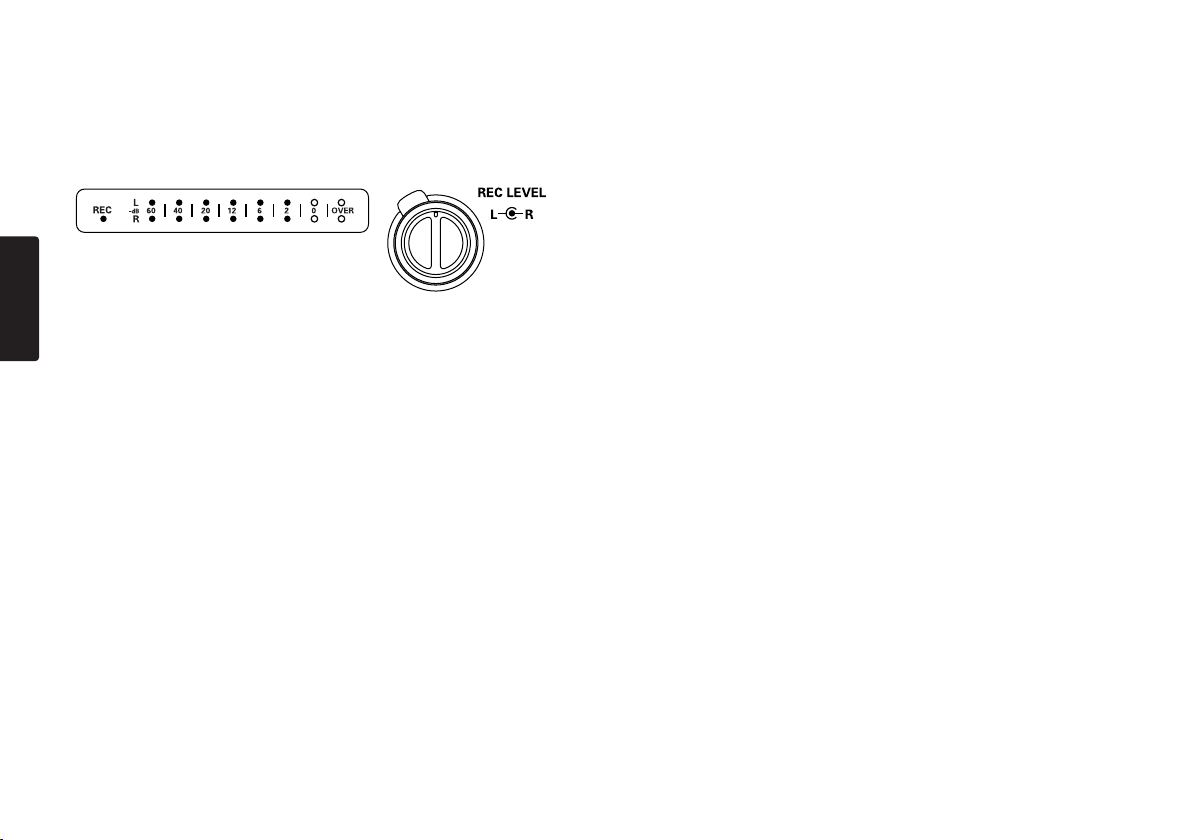
Commande de niveau d’enregistrement
La commande de niveau d’enregistrement vous permet de
choisir le type de commande du niveau d'entrée.
• En manuel, vous contrôlez le niveau d’entrée avec les
commandes REC LEVEL.
Pré enregistrement
Lorsque PreRecord est activé et que le PMD660 est en pause
d’enregistrement, il écoute les entrées audio sélectionnées et
met continuellement en tampon 2 secondes d’audio.
Ensuite, lorsque l’enregistrement est lancé, le PMD660 écrit sur la
carte les deux secondes précédentes de données audio de la
mémoire tampo, puis il poursuit l’enregistrement à partir de ce point.
FRANÇAIS
• Cette commande intérieure (canal droit) et extérieure
(canal gauche) tournent simultanément à moins que
vous n’en mainteniez une en tournant l’autre.
• Le niveau d’enregistrement est optimal lorsque le niveau
s’approche autant que possible de 0dB SANS OVER.
• En ALC (contrôle automatique du niveau), le PMD660
répond automatiquement aux variations du niveau d’entrée.
Configurez "LevelCont." (ContNiveau) dans le menu de
présélections. (page 51)
Atténuateur de microphone
Le commutateur d’atténuation de microphone permet
l’utilisation directe de microphones de sensibilités différentes.
• A 0dB, pas d’atténuation de microphone.
• A -20dB, l’entrée à partir d’un microphone connecté aux
jacks MIC IN est coupée par -20dB
Configurez "Mic Atten" dans le menu de présélections. (page 52)
22
Configurez "PreRecord" (PreEnr) dans le menu de
présélections. (page 47)
Saut de silence (mise en pause automatique
d’enregistrement)
La saut de silence (Silent Skip) met automatiquement en
pause d’enregistrement lorsqu’une période de silence est
détectée et reprend l’enregistrement au retour d’un son.
Le menu saut de silence permet :
• d’activer ou de désactiver le saut de silence (Silent Skip)
• de régler le niveau de son marginal qui définit le silence à -
60dB, -54dB, -38dB ou -20dB.
Configurez "Silent Skip" (Saut de silence) dans le menu de
présélections. (page 50)
Ajout manuel d’une piste
Lorsque Manual Trk (incrémentation manuelle de piste) est
ON, appuyez sur le bouton REC pendant l’enregistrement
pour incrémenter la piste.
Une nouvelle piste est créée à cet endroit.
La continuité du son n'est pas garantie, elle dépend de la
vitesse de la carte ou de la taille du fichier.
Configurez "Manual Trk" (piste manuelle) dans le menu de
présélections. (page 47)
Page 29

LINE
OUT
Ajout automatique de piste
Si Auto Trk (incrémentation automatique de piste) est on, une
nouvelle piste est démarrée automatiquement à des
intervalles spécifiques de temps d’enregistrement.
Automatic Track (piste automatique) peut être défini pour une
incrémentation toutes les 1, 5, 10, 15, ou 30 minutes, ou
toutes les 1, 2, 6, 8, 12, ou 24 heures.
Les pistes automatiques facilitent la recherche d’un moment
particulier dans un enregistrement. Par exemple, si une
nouvelle piste est démarrée toutes les minutes. Pendant la
lecture, les pistes minute facilitent la recherche d’un passage
spécifique grâce à leur relation entre numéro de piste et
temps. Pendant la lecture, vous pouvez choisir la piste 3 pour
jouer approximativement la troisième minute
d’enregistrement. Pour aller directement au début de la
dixième minute, choisissez la piste 10, etc.
Piste Durée d’enregistrement
# minutes:secondes
1…………………….0:00 – 1:00
2…………………….1:01 – 2:00
3…………………….2:01 – 3:00
La continuité du son n'est pas garantie, elle dépend de la
vitesse de la carte ou de la taille du fichier.
Configurez "Auto Trk" (piste automatique) dans le menu de
présélections. (page 48)
Lecture
Diagramme de connexion
FRANÇAIS
23
Page 30

Procédure de lecture
STEREO
MP3
I.MIC
LOCK
44.1K
000:00:08
001
OFF
ON
POWER
1. Glissez l'interrupteur POWER pour mettre sous tension.
FRANÇAIS
Appuyez sur le bouton PLAY/PAUSE pour commencer la lecture.
2.
L’indicateur de lecture PLAY sera allumé en continu
pendant la lecture.
Accès aux pistes
• TRACK JUMP
Pendant la lecture, appuyez pour aller à la piste précédente.
Si vous appuyez sur le bouton pendant la lecture de la
première piste, vous allez à la dernière piste de la carte CF.
• TRACK JUMP
Pendant la lecture, appuyez pour aller à la piste suivante.
Si vous appuyez sur le bouton pendant la lecture de la
dernière piste, vous allez à la première piste de la carte CF.
Recherche
• Pendant la lecture ou la pause, appuyez sur le
bouton et maintenez-le enfoncé pour
revenir rapidement en arrière. Le retour rapide
se fait à une vitesse de 10x pendant trois
secondes, puis passe automatiquement à 140x.
3. Appuyez à nouveau sur le bouton PLAY/PAUSE pour
mettre la lecture en pause.
4. Appuyez sur le bouton STOP pour arrêter la lecture.
24
• Pendant la lecture ou la pause, appuyez sur le
bouton et maintenez-le enfoncé pour
effectuer une avance rapide. L’avance rapide
se fait à une vitesse de 10x pendant trois
secondes, puis passe automatiquement à 140x.
Remarques:
• Si le bouton est enfoncé après la fin d’une piste,
l’avance rapide continuera jusqu’à la piste suivante.
•
Si le bouton est enfoncé après le début d’une piste,
le retour en arrière continuera jusqu’à la piste précédente.
Page 31

Recherche audible
• Pendant la lecture, maintenez la pression sur
la touche pour "reculer" en faisant une
recherche audible à vitesse 2X vers l'arrière.
Relâchez pour retourner à une lecture
normale.
Marque EDL
Des marques EDL (listes de décisions de montage)
peuvent être créées manuellement ou automatiquement
pendant l’enregistrement. Les marques EDL vous aident à
trouver des points spécifiques de l’enregistrement.
• Appuyez sur le bouton pendant la lecture
et maintenez-le enfoncé pour une "avance",
faites une recherche audible en avant à une
vitesse de 2x. Relâchez pour retourner à une
lecture normale.
Sortie audio pour la lecture
La sortie audio pour la lecture est sélectionnée par le
menu Output (sortie).
• Le haut-parleur intégré ou les écouteurs connectés au
jack PHONES. (SP/HP)
• des périphériques audio analogiques comme un
amplificateur ou un autre appareil connecté aux jacks
LINE OUT. (LINE)
Configurez "Output" (Sortie) dans le menu de
présélections.(page 44)
Remarque :
Il n’est pas possible d’émettre le son simultanément vers
LINE OUT et SP/HP.
• Le marquage EDL est un système propriétaire de Marantz
• Lors de la lecture, vous pouvez localiser
instantanément les marques EDL.
•
Vous pouvez ajouter jusqu’à 255 marques EDL sur une carte CF.
• Les marques EDL sont numérotées séquentiellement à
partir de un.
•
Vous pouvez, pendant l’enregistrement, ajouter une marque
EDL en appuyant sur le bouton MARK. Les marques EDL
peuvent aussi être ajoutées automatiquement.
Ajout manuel d’une marque EDL
Appuyer sur le bouton MARK pour ajouter manuellement une
marque EDL pendant la pause, l’enregistrement ou la lecture.
L’ajout d’une marque EDL pendant l’enregistrement génère un clic
audible dans l’enregistrement si le microphone interne est utilisé.
Recherche d’une marque EDL
•
MARK+
A l’arrêt ou en lecture, appuyez sur le bouton SHIFT et
maintenez-le enfoncé tout en appuyant sur le bouton Mark+
pour naviguer à travers les marques EDL de la carte CF.
Pour démarrer la lecture à partir de la marque EDL
affichée, appuyez sur le bouton PLAY/PAUSE.
FRANÇAIS
25
Page 32

•
MARK-
A l’arrêt ou en lecture, appuyez sur le bouton SHIFT et
maintenez-le enfoncé tout en appuyant sur le bouton
Mark- pour naviguer à travers les marques EDL de la
carte CF.
Pour démarrer la lecture à partir de la marque EDL
FRANÇAIS
affichée, appuyez sur le bouton PLAY/PAUSE.
Ajout automatique d’une marque EDL
L’élément de menu Auto Mark active ou désactive la
fonction EDL automatique.
Voir page 25 pour ajouter manuellement des marques EDL.
• Si la fonction de marquage automatique (Auto Mark) est
activée et que l’appareil est en mode de pause
d’enregistrement, une marque s’ajoutera lorsque
l’enregistrement reprendra.
• Si la fonction de marquage automatique (Auto Mark) est
activée et que le son enregistré par le PMD660 est en
deçà du seuil sonore pendant plus de trois secondes,
l’audio qui dépasse ce seuil provoquera l’ajout d’une
marque.
Le paramètre de menu Auto Mark permet :
• d’activer ou de désactiver le marquage automatique
• de régler le niveau de son marginal qui définit le
silence à -60dB, -54dB, -38dB ou -20dB.
Edition
Le menu Edition, auquel on accède à l’arrêt en appuyant
et en maintenant le bouton SHIFT enfoncé, puis en
appuyant sur le bouton MENU/STORE/EDIT, vous permet
d’effacer des pistes, des marques EDL et de formater la
carte CF.
Le mode d’édition comprend :
1. Trk Erase
2. TrkMkErase
3. AllMkErase
4. Format
Configurez "Auto Mark" (marquage automatique) dans le
menu de présélections. (page 49)
26
Page 33

1. Trk Erase (comment effacer des pistes)
"Trk Erase" vous permet d’effacer une piste de votre choix.
Sélectionnez le numéro de la piste que vous voulez effacer.
1. Sélectionnez Trk Erase dans le menu Edit.
A l’arrêt, appuyez sur le bouton SHIFT et maintenez-le
enfoncé tout en poussant sur le bouton MENU/STORE
EDIT.
Trk Erase est affiché sur l’écran.
2. Appuyez sur le bouton ENTER.
Le numéro de piste clignote alors sur l’écran.
3. Appuyez sur le bouton ou pour que le numéro de
la piste que vous voulez effacer clignote.
4. Appuyez sur le bouton ENTER.
"Executing" (en cours) sera affiché jusqu’à ce que Trk
Erase soit terminé.
"Completed" (terminé) sera affiché.
• L’affichage repasse à l’étape 3 et vous pouvez alors
effacer une autre piste.
5. Appuyez sur le bouton STOP/CANCEL pour annuler.
Remarque :
La piste virtuelle et les marques EDL relatives sont
effacées.
2. TrkMkErase
(comment effacer toutes les marques EDL d’une piste)
"TrkMkErase" vous permet d’effacer toutes les marques EDL
d’une piste.
Choisissez la piste de laquelle vous voulez effacer les marques EDL.
1. Sélectionnez TrkMkErase dans le menu Edit.
A l’arrêt, appuyez sur le bouton SHIFT et maintenez-le
enfoncé tout en poussant sur le bouton MENU/STORE EDIT.
Trk Erase est affiché sur l’écran.
2. Appuyez sur le bouton ou jusqu’à ce que Trk
MkErase soit affiché.
FRANÇAIS
3. Appuyez sur le bouton ENTER.
Le numéro de piste clignote alors sur l’écran.
4. Appuyez sur le bouton ou pour que le numéro de
la piste de laquelle vous voulez effacer les marques EDL
clignote.
5. Appuyez sur le bouton ENTER.
"Executing" (en cours) sera affiché jusqu’à ce que
TrkMkErase soit terminé.
"Completed" (terminé) sera affiché.
• L’affichage repasse à l’étape 4 et vous pouvez alors
effacer une autre piste.
6. Appuyez sur le bouton STOP/CANCEL pour annuler.
Remarque :
Les marques EDL sont automatiquement renumérotées.
27
Page 34

3. AllMkErase
(comment effacer toutes les marques EDL)
"AllMkErase" vous permet d’effacer toutes les marques EDL
de la carte CF.
1. Sélectionnez AllMkErase dans le menu Edit.
A l’arrêt, appuyez sur le bouton SHIFT et maintenez-le
enfoncé tout en poussant sur le bouton MENU/STORE
FRANÇAIS
EDIT.
Trk Erase est affiché sur l’écran.
2. Appuyez sur le bouton ou jusqu’à ce que
AllMkErase soit affiché.
3. Appuyez sur le bouton ENTER.
"All" (toutes) clignote alors sur l’écran.
4. Appuyez sur le bouton ENTER.
"Executing" (en cours) sera affiché jusqu’à ce
qu’AllMkErase soit terminé.
"Completed" (terminé) sera affiché.
Le PMD660 et l’affichage retournent en mode arrêt.
5. Appuyez sur le bouton STOP/CANCEL pour annuler.
4. Format (comment formater une carte CF)
"Format" vous permet d’effacer tous les fichiers audio de la
carte CF et la prépare à l’utilisation avec le PMD660.
Si la carte CF est formatée autrement qu’en FAT16 ou FAT32
(FAT=file allocation table), veuillez la formater avec votre
ordinateur.
1. Sélectionnez Format dans le menu Edit.
A l’arrêt, appuyez sur le bouton SHIFT et maintenez-le
enfoncé tout en poussant sur le bouton MENU/STORE
EDIT.
Trk Erase est affiché sur l’écran.
2. Appuyez sur le bouton ou jusqu’à ce que Format
soit affiché.
3. Appuyez sur le bouton ENTER.
"OK ?" clignote alors sur l’écran.
4. Appuyez sur le bouton ENTER.
"Executing" (en cours) sera affiché jusqu’à ce que Format
soit terminé.
"Completed" (terminé) sera affiché.
Le PMD660 et l’affichage retournent en mode arrêt.
5. Appuyez sur le bouton STOP/CANCEL pour annuler.
28
Page 35

Plage virtuelle et Copie de segment
Le Marantz Professional PMD660 est le premier enregistreur
à semi-conducteurs qui intègre les nouvelles fonctions de
plage virtuelle (Virtual Track) et de copie de segment (Copy
Segment). Ces fonctions, conçues pour répondre aux
besoins du reporter sur le terrain, mettent à la portée de tous
une foule de moyens rapides et faciles de localiser des
segments audio et d’y accéder.
Copie de segment
La fonction de copie de segment (Copy Segment) repose sur
le même principe que la fonction de plage virtuelle, à cette
différence près qu’au lieu de stocker des points d’entrée et de
sortie elle transforme physiquement la section mise en
"surbrillance" en un nouveau fichier distinct, sans toutefois
détruire le(s) fichier(s) source d’origine.
Voir page 31, Utiliser la fonction de copie de segment pour
créer un nouveau fichier.
Plage virtuelle
La fonction de plage virtuelle vous permet de spécifier un
point d’entrée et un point de sortie à l’intérieur d’un fichier (ou
dans plusieurs fichiers du même format d’enregistrement et
du même canal d’enregistrement) pour pouvoir y accéder
instantanément par la suite. Les fichiers marqués en tant que
plages virtuelles sont stockés dans le PMD660 et vous
pouvez y accéder rapidement en mettant le PMD660 en
mode Virtual Playback (lecture virtuelle).
Voir page 30, Création d’une plage virtuelle.
Voir page 32, Passer en mode de lecture de plage virtuelle.
Remarque:
Les plages virtuelles n’étant que de simples informations
d’emplacement stockées sur la carte, leur création ne
nécessite presque pas de mémoire sur votre carte et
permet ainsi de conserver votre précieux espace pour le
véritable contenu à enregistrer.
Mode d’édition de plage virtuelle
De plus, le mode de lecture virtuelle (Virtual Playback)
contient un menu d’édition qui vous permet de transformer
une seule plage virtuelle en nouveau fichier, de transformer
toutes les plages virtuelles en nouveaux fichiers, d’effacer
une plage virtuelle ou d’effacer toutes les plages virtuelles.
Voir page 33, Mode d’édition de plage virtuelle.
FRANÇAIS
29
Page 36

Création d’une plage virtuelle
STEREO
MP3
I.MIC
LOCK
44.1K
001
IN
-
STEREO
MP3
I.MIC
LOCK
44.1K
Store
V. T r
?
001
IN
-
STEREO
MP3
I.MIC
LOCK
44.1K
S
etAs OUT
?
001
1. Pendant la lecture, appuyez sur la touche COPY/USB
lorsque l’audio atteint le point d’entrée désiré.
FRANÇAIS
"Set As IN?" (spécifier comme point d’entrée ?) s’affiche.
4. Une fois le point de sortie désiré atteint, appuyez sur la
touche COPY/USB.
"Set As OUT?" (spécifier comme point de sortie ?) s’affiche.
001
S
etAs I
STEREO
MP3
I.MIC44.1K
N?
2. Appuyez sur la touche PLAY/PAUSE pour stocker le point
d’entrée.
"IN-" clignotera sur l’afficheur pour indiquer que le point
d’entrée a été stocké et la lecture du fichier se poursuivra.
IN
-
001
STEREO
MP3
44.1K
I.MIC
LOCK
000:00:08
3. Laissez le PMD660 faire la lecture jusqu’au point de sortie
désiré, ou utilisez les commandes de déplacement
habituelles, comme les touches ou , pour faire
défiler le temps plus rapidement.
30
5. Appuyez sur la touche PLAY/PAUSE pour stocker le point
de sortie.
"Store V. Tr?" (stocker la plage virtuelle ?) s’affiche.
6. Appuyez sur la touche PLAY/PAUSE pour stocker votre
segment en tant que plage virtuelle. "Executing" (exécution
en cours) s’affiche un instant, puis l’afficheur indique
"Completed" (terminé).
Page 37

Utiliser Copy Segment pour créer un
IN
-
STEREO
MP3
I.MIC
LOCK
44.1K
Copy SEG?
001
nouveau fichier
1. Pendant la lecture, appuyez sur la touche COPY/USB
lorsque l’audio atteint le point d’entrée désiré.
4. Une fois le point de sortie désiré atteint, appuyez sur la
touche COPY/USB.
"Set As OUT?" (spécifier comme point de sortie ?)
s’affiche.
"SetAs IN?" (spécifier comme point d’entrée ?) s’affiche.
001
S
etAs I
STEREO
MP3
I.MIC44.1K
N?
2. Appuyez sur la touche PLAY/PAUSE pour stocker le point
d’entrée.
"IN-" clignotera sur l’afficheur pour indiquer que le point
d’entrée a été stocké et la lecture du fichier se poursuivra.
-
IN
001
STEREO
MP3
44.1K
I.MIC
LOCK
000:00:08
3. Laissez le PMD660 faire la lecture jusqu’au point de sortie
désiré, ou utilisez les commandes de déplacement
habituelles, comme les touches ou , pour faire
défiler le temps plus rapidement.
-
IN
S
etAs OUT
001
STEREO
MP3
44.1K
I.MIC
LOCK
?
5. Appuyez sur la touche PLAY/PAUSE pour stocker le point
de sortie.
"StoreV. Tr?" (stocker la plage virtuelle ?) s’affiche.
-
IN
001
Store
STEREO
MP3
V. T r
44.1K
I.MIC
LOCK
?
6. Appuyez sur la touche ou jusqu’à ce que
l’afficheur indique "Copy SEG" (copier segment ?).
FRANÇAIS
31
Page 38

7. Appuyez sur la touche PLAY/PAUSE pour lancer la copie.
STEREO
MP3
I.MIC
LOCK
44.1K
002
STEREO
MP3
I.MIC
LOCK
44.1K
50
%
Passer en mode de lecture virtuelle
Maintenant que vous avez créé une plage virtuelle, vous
devez, pour en faire la lecture, mettre le PMD660 en mode de
lecture de plage virtuelle.
FRANÇAIS
Remarques:
32
"Executing" (exécution en cours) apparaît sur l’afficheur.
Une fois la copie terminée, l’afficheur indique "Completed"
(terminé) pendant 1 seconde, puis il retourne en mode
d’arrêt avec votre nouveau fichier comme plage actuelle.
• Lorsqu’une zone de copie s’étend sur deux plages ou
plus, la page est reliée et copiée.
• Lorsque la zone de copie s’étend sur des fichiers de
format d’enregistrement ou de canal d’enregistrement
différent, la copie n’est pas possible.
• La zone de copie ne peut pas dépasser 80 minutes.
• Lors de la copie d’un segment PCM, le temps de
traitement correspond au temps réel (au temps normal
de lecture).
• Lors de la copie d’un segment MP3, le temps de
traitement correspond à la vitesse 8X.
1. En mode d’arrêt, appuyez sur la touche COPY/USB pour
passer en mode de lecture virtuelle.
"V. Tr Play" apparaît sur l’afficheur.
01
LOCK
I.MIC
44.1K
STEREO
MP3
V
2. Appuyez sur la touche PLAY/PAUSE pour lire la première
plage virtuelle. Si vous avez plus d’une plage virtuelle,
vous pouvez appuyer sur la touche ou jusqu’à ce
que la plage dont vous désirez faire la lecture s’affiche
dans l’afficheur numérique supérieur. Appuyez ensuite sur
la touche PLAY/PAUSE.
3. Pour quitter le mode de lecture de plage virtuelle :
Si une plage virtuelle est en cours de lecture, appuyez
deux fois sur la touche STOP.
Si le PMD660 est arrêté en mode de lecture de plage
virtuelle, appuyez juste une fois sur la touche STOP.
Page 39

Mode d’édition de plage virtuelle
Tout comme en mode de lecture normale, la plage virtuelle
possède son propre mode d’édition (EDIT). Dans ce mode
d’édition, vous pouvez transformer une de vos plages
virtuelles en un nouveau fichier, transformer toutes vos
plages virtuelles en nouveaux fichiers, effacer une plage
virtuelle ou effacer toutes vos plages virtuelles.
Pour passer en mode d’édition de plage virtuelle alors que vous
1.
êtes en mode de lecture de plage virtuelle, maintenez la touche
SHIFT enfoncée et appuyez sur la touche MENU/STORE/EDIT.
Copy SEG?
[Comment convertir une plage virtuelle en un
nouveau fichier]
En mode d’édition de plage virtuelle, "Copy SEG?" vous permet
de copier une seule plage virtuelle vers un nouveau fichier.
Après avoir identifié la plage à copier :
1. Sélectionnez le choix de menu d’édition "Copy SEG?" :
En mode de lecture de plage virtuelle, maintenez la touche
SHIFT enfoncée et appuyez sur la touche
"
MENU/STORE/EDIT.
Copy SEG?"apparaît sur l’afficheur.
Voir le cadre suivant : Comment convertir une plage virtuelle
en un nouveau fichier.
Voir page 34 : Comment convertir toutes les plages virtuelles
en nouveaux fichiers.
Voir page 34 : Comment effacer une plage virtuelle.
Voir page 35 : Comment effacer toutes les plages virtuelles.
2. Appuyez sur la touche ENTER.
Le numéro de plage se met à clignoter dans l’afficheur
numérique supérieur.
3. Appuyez sur la touche ou jusqu’à ce que le
numéro de la plage que vous désirez copier clignote.
4. Appuyez sur la touche ENTER.
"Executing" s’affiche pendant l’exécution de la copie.
"Completed" s’affiche ensuite pendant une seconde.
L’afficheur retourne à l’étape 3 pour vous permettre
d’effacer une autre plage.
5. Appuyez sur la touche STOP/CANCEL pour annuler.
FRANÇAIS
33
Page 40

Copy SEG A?
[Comment convertir toutes les pages
virtuelles en nouveau fichiers]
En mode d’édition de plage virtuelle, "Copy SEG A?" vous
permet de copier toutes les plages virtuelles vers de
nouveaux fichiers.
VT Erase?
[Comment effacer une plage virtuelle]
En mode d’édition de plage virtuelle, "VT Erase ?" vous
permet d’effacer une seule plage virtuelle.
Après avoir identifié la plage à effacer:
1. Sélectionnez le choix de menu d’édition "Copy SEG A?":
FRANÇAIS
En mode de lecture de plage virtuelle, maintenez la touche
SHIFT enfoncée et appuyez sur la touche
MENU/STORE/EDIT.
"Copy SEG?" apparaît sur l’afficheur.
2. Appuyez sur la touche ou jusqu’à ce que
l’afficheur indique "Copy SEG A?".
3. Appuyez sur la touche ENTER.
"All" se met à clignoter dans l’afficheur numérique
supérieur.
4. Appuyez sur la touche ENTER.
"Executing" s’affiche pendant l’exécution de la copie.
"Completed" s’affiche ensuite pendant une seconde.
Le PMD660 et l’afficheur retournent en mode d’arrêt.
5. Appuyez sur la touche STOP/CANCEL pour annuler.
1. Sélectionnez le choix de menu d’édition "VT Erase?":
En mode de lecture de plage virtuelle, maintenez la touche
SHIFT enfoncée et appuyez sur la touche
MENU/STORE/EDIT.
"Copy SEG?" apparaît sur l’afficheur.
2. Appuyez sur la touche ou jusqu’à ce que "VT
Erase?" s’affiche.
3. Appuyez sur la touche ENTER.
Le numéro de plage se met à clignoter dans l’afficheur
numérique supérieur.
4. Appuyez sur la touche ou jusqu’à ce que le
numéro de la plage que vous désirez copier clignote.
5. Appuyez sur la touche ENTER.
"Executing" s’affiche pendant l’exécution de la copie.
"Completed" s’affiche ensuite pendant une seconde.
L’afficheur retourne à l’étape 4 pour vous permettre
d’effacer une autre plage.
6. Appuyez sur la touche STOP/CANCEL pour annuler.
34
Page 41

AVT Erase?
[Comment effacer toutes les plages virtuelles]
En mode d’édition de plage virtuelle, "AVT Erase?" vous
permet d’effacer toutes les plages virtuelles de la mémoire.
1. Sélectionnez le choix de menu d’édition "AVT Erase?" :
En mode de lecture de plage virtuelle, maintenez la touche
SHIFT enfoncée et appuyez sur la touche
MENU/STORE/EDIT.
"Copy SEG?" apparaît sur l’afficheur.
2. Appuyez sur la touche ou jusqu’à ce que « AVT
Erase? » s’affiche.
3. Appuyez sur la touche ENTER.
"All" se met à clignoter dans l’afficheur numérique
supérieur.
4. Appuyez sur la touche ENTER.
"Executing" s’affiche pendant l’exécution de la copie.
"Completed" s’affiche ensuite pendant une seconde.
Le PMD660 et l’afficheur retournent en mode d’arrêt.
5. Appuyez sur la touche STOP/CANCEL pour annuler.
FRANÇAIS
35
Page 42

Mode USB
USB
USB
COPY
OFF
ON
POWER
Le PMD660 enregistre directement sur les cartes CF.
Les enregistrements peuvent être transférés vers votre
ordinateur de bureau ou portable en sortant la carte CF du
PMD660 ou en connectant le PMD660 à votre ordinateur par
le port USB.
Les fichiers audio enregistrés dans le très populaire format de
compression MP3 peuvent être directement partagés sur
FRANÇAIS
l’internet et l’intranet.
Compatible avec l’ordinateur
Sur votre ordinateur, vous pouvez alors
• consigner et archiver les fichiers audio
• jouer les fichiers audio
Enregistrer les fichiers audio sur :
• sur votre disque dur
• sur une disquette
• sur un CD-R
• jouer les fichiers audio sur votre site web
• utiliser un logiciel et votre ordinateur pour transcrire les
enregistrements numériques
• Un programme d’édition (PMDEdit de Marantz
Professional, disponible chez Marantz Professional pour
utilisateurs de PC) vous permet de convertir et d’éditer les
fichiers audio qui ont été enregistrés sur le PMD660.
Comment établir une connexion via le port USB
La carte CF du PMD660 apparaît comme un disque dur
externe connecté à l’ordinateur.
1. Etablissez une connexion entre le PMD660 et votre
ordinateur.
2. Appuyez sur le bouton COPY/USB et maintenez-le enfoncé
en allumant le PMD660 avec l’interrupteur POWER.
L’écran suivant est affiché.
36
Page 43

• Le PMD660 ne peut pas être utilisé en mode USB.
• La carte CF du PMD660 apparaît comme un disque dur
externe connecté à l’ordinateur.
• Les fichiers audio se trouvent dans un dossier appelé
MPGLANG1.
• Mettez hors tension et revenez à l’enregistrement ou à la
lecture sur le PMD660.
Remarque :
• Si le PMD660 n’est pas connecté à l’adaptateur AC,
"Need DC IN" (nécessite DC IN) est affiché.
• La connexion USB ne peut être activée que si le
PMD660 est hors tension (ni à l’enregistrement, ni à la
lecture).
ATTENTION :
• Ne copiez que des fichiers audio (pistes) vers d’autres
volumes.
• Ne modifiez ou ne supprimez pas le fichier EDL.
• Si la liste de montage et le fichier de plage virtuelle sont
manquants ou endommagés le PMD660 ne pourra pas
reconnaître les marques de liste de montage ni les
plages virtuelles.
• Ne retirez pas la carte CF pendant le mode USB. Les
données ou la carte CF pourraient être endommagées.
• Voir le CD-ROM inclus dans l’emballage pour un logiciel
de démonstration sur la manipulation des fichiers audio
d’ordinateur.
• PMDEdit est une suite logicielle complète conçue pour
les enregistreurs numériques Marantz Professional qu'on
peut acheter sur www.d-mpro.com.
Diagramme de la structure des fichiers
Un fichier appelé PMD660 va apparaître sur votre ordinateur.
EDL, Virtual Track et un dossier nommé MPGLANG1.
Les fichiers contenus dans le dossier MPGLANG1 sont
numérotés de aaaaa001 jusqu’au nombre de pistes
enregistrées, le maximum étant aaaaa999.
( "aaaaa" dépend du paramètre ID machine)
L’extension des fichiers sera .mp3 ou .wav selon le paramètre
"Rec Format" qui a été défini pour l’enregistrement.
Racine----PMD660.EDL
|-----PMD660.CPY
|-----MPGLANG1
|---MZ000001.MP3
|---MZ000002.MP3
|---MZ000003.MP3
Des modifications faites aux noms des fichiers ou à la
structure des fichiers sur votre ordinateur empêcheront la
reconnaissance et la lecture sur le PMD660.
ID machine
Une piste audio possède l’information ID machine. Celle-ci
est comprise dans le nom de fichier. Par exemple, si l’ID
machine est "aaaaa", le premier fichier s’appellera
"aaaaa001.wav" ou "aaaaa001.mp3".
Le paramètre par défaut est MZ000.
Configurez "Machine ID" dans le menu de présélections.
(page 54)
FRANÇAIS
37
Page 44

Autres fonctions
Piles
Installation des piles
Le PMD660 peut fonctionner avec 4 piles AA alcalines ou NiMH disponibles dans le commerce.
Configurez "Battery" dans le menu de présélections.
(page 53)
FRANÇAIS
Indicateur de charge
Le symbole pile est affiché dans la plupart des écrans pour
indiquer la durée de vie de la batterie.
Indique que la charge est bonne
indique que la charge de la pile devient
moyenne, lecture et enregistrement possible.
indique que la pile est faible, chargement
nécessaire. Il faut charger la batterie car il reste
peu de temps disponible pour l’enregistrement
ou la lecture.
le clignotement indique que la pile est presque vide.
• si Beep est activé, le PMD660 émettra aussi
un signal sonore.
• si le PMD660 continue de fonctionner, il
s’arrêtera automatiquement.
• s’il est en train d'enregistrer, il écrira les
informations de piste, arrêtera
l’enregistrement et s’éteindra.
• s’iI est en lecture, celle-ci s’arrêtera et il se
mettra hors tension.
Arrêt automatique
Si le PMD660 est inactif pendant 15 minutes pendant un arrêt
ou une pause de lecture, la mise hors tension peut être
automatique pour préserver la durée de vie de la pile.
Configurez "AutoPowOff" (arrêt automatique) dans le menu
de présélections. (page 53)
Beep d’alarme
Lorsque la pile est très faible et que la fonction Beep est
activée, l’indicateur de pile se mettra à clignoter et le PMD660
émettra un signal sonore. L’appareil est alors mis hors tension.
Configurez "Beep" dans le menu de présélections. (page 54)
38
Page 45

Verrouillage des boutons
Verrouille le PMD660 dans l’état dans lequel il est pendant
l'enregistrement, la lecture ou l’arrêt.
Maintenant la touche SHIFT enfoncée tout en appuyant sur la
touche DISPLAY/ LOCK pour activer la fonction KEY LOCK.
Toutes les touches et fonctions deviendront inopérantes, à
l’exception de la touche LIGHT.
Alimentation fantôme
Placez sur on pour fournir +48V de tension pour un
microphone à condensateur.
Régler la date et l’heure
La date et l’heure sont écrites sur chaque piste audio (fichier)
lorsque la piste est démarrée. Lorsqu’une piste audio est
affichée sur un ordinateur, la date et l’heure apparaissent
comme si le fichier avait été ‘créé’. (date US illustrée.)
Configurez "Date/Time" (Date/Heure) dans le menu de
présélections. (page 43)
Indicateur de niveau LED
Le Meter Mode vous permet de choisir le type d’indicateur de niveau.
• En Normal, l'indicateur de niveau est normal.
• A Peak Only, l’indicateur de niveau affiche seulement les
niveaux maximaux.
Configurez "Meter Mode" (niveau LED) dans le menu de
présélections. (page 50)
ON : +48V est fourni pour alimenter le microphone à condensateur.
OFF: Pas d’alimentation pour le microphone.
L’enregistrement du son met quelques secondes à
commencer après la mise sous tension.
Recommandations pour le microphone
Les microphones professionnels à condensateur (qui
nécessitent une alimentation supplémentaire, soit fantôme
depuis le PMD660, soit depuis toute autre source) sont
recommandés parce qu’ils sont beaucoup plus sensibles et
d’une qualité audio supérieure.
Les microphones dynamiques peuvent être utilisés mais ne
produisent pas une qualité optimale.
Contactez votre revendeur local pour choisir le microphone
approprié pour votre application spécifique. Dans de
nombreux cas, ils peuvent vous faire une démonstration des
performances et caractéristiques des microphones.
39
FRANÇAIS
Page 46

Affichage
Appuyez sur le bouton DISPLAY/LOCK pour afficher
d’autres informations.
FRANÇAIS
Les affichages sont légèrement différents en mode arrêt,
enregistrement et lecture.
• Pendant l’arrêt :
• Temps d’enregistrement restant sur la carte CF
(Affichage par défaut)
• Total des marques EDL sur la carte CF.
• Date actuelle
• Heure actuelle
• Temps d’enregistrement restant sur la carte CF
(Affichage par défaut)
• Pendant l’enregistrement :
• Temps d’enregistrement écoulé de la piste courante
(Affichage par défaut)
↓
• Temps d’enregistrement restant sur la carte CF
↓
• Information date d’enregistrement
↓
• Information heure d’enregistrement
↓
• Information nom de la piste d’enregistrement
(ID machine)
↓
• Temps d’enregistrement écoulé de la piste courante.
(Affichage par défaut)
↓
↓
• Pendant la lecture :
• Temps de lecture écoulé de la piste courante.
(Affichage par défaut)
↓
↓
• Temps de lecture restant sur la piste courante
↓
↓
• Information date d’enregistrement
↓
• Information heure d’enregistrement
↓
• Information nom de la piste de lecture (ID machine)
↓
• Temps de lecture écoulé de la piste courante.
(Affichage par défaut)
40
Page 47

Configuration présélections
Les présélections vous permettent de définir ou de modifier
les paramètres d’enregistrement et de lecture, comme
modifier les entrées et définir la date et l’heure.
Trois présélections qu’on peut choisir dans un menu
permettent de naviguer facilement entre l’entrée utilisée le
plus couramment, le format d’enregistrement et d’autres
sélections de menu.
Procédure générale des menus
1. Le PMD660 à l’arrêt, appuyez sur le bouton
MENU/STORE EDIT.
2. Appuyez sur le bouton ou pour choisir le numéro
de présélection.
3. Lorsqu’il est affiché, appuyez sur le bouton ENTER pour
valider ce numéro.
4. Appuyez sur le bouton ou pour choisir dans le
sous-menu.
5. Lorsque le paramètre (ou valeur) souhaité est affiché et
clignote, appuyez sur ENTER pour valider.
6. Répéter les étapes 2 à 5 si souhaité.
7. Ces opérations effectuées, appuyez sur le bouton
MENU/STORE EDIT pour enregistrer vos changements ou
appuyez sur le bouton STOP/CANCEL pour annuler.
Présélections par défaut
Les paramètres de menu par défaut pour les présélections 1,
2 et 3 peuvent être restaurés par menu défaut, page 42, 43.
41
FRANÇAIS
Page 48

Tableau des présélections par défaut (USA)
Affichage Plage de sélections Paramètres par défaut
Preset1 Preset2 Preset3
1. Input INT MIC/ MIC/ LINE INT MIC MIC MIC
2. Output LINE, SP/HP SP/HP SP/HP SP/HP
3. Data/Time 2004 - 2099
Jan - Dec
FRANÇAIS
4. RecFormat MP3-44.1K/ MP3-48K/ MP3-44.1K MP3-44.1K PCM-48K
5. RecChannel Stereo/Mono Stereo Stereo Stereo
6. PreRecord On/Off On On Off
7. Manual Trk On/Off On On On
8. Auto Trk Off/1/5/10/15/30min, 5min Off Off
9. Auto Mark On/Off Off Off Off
10. Silent Skip On/Off Off Off Off
11. LevelCont. Manual/ALC ALC Manual Manual
12. Meter Mode Normal/Peak Only Normal Normal Normal
13. Mic Atten. 0/-20dB 0dB 0dB 0dB
14. AutoPowOff On/Off On On On
15. Battery Alkaline/NiMH Alkaline Alkaline Alkaline
16. Beep On/Off On On On
17. Machine ID 5-digit ASCII code MZ000 MZ000 MZ000
18. Default ---
19. Version --Application:
1 - 31
AM/PM 00:00 - 11:59
PCM-44.1K/ PCM-48K
1/2/6/8/12/24 hrs
-60/-54/-38/-20dB -38dB -38dB -38dB
-60/-54/-38/-20dB -38dB -38dB -38dB
Conférence Compressé
Musique Compressé Qualité supérieure
42
Page 49

Tableau des présélections par défaut (Europe)
Affichage Plage de sélections Paramètres par défaut
Preset1 Preset2 Preset3
1. Input INT MIC/ MIC/ LINE INT MIC MIC INT MIC
2. Output LINE, SP/HP SP/HP SP/HP SP/HP
3. Data/Time 2004 - 2099
Jan - Dec
1 - 31
00:00 - 23:59
4. RecFormat MP3-44.1K/ MP3-48K/ PCM-44.1K PCM-48K MP3-44.1K
PCM-44.1K/ PCM-48K
5. RecChannel Stereo/Mono Stereo Stereo Stereo
6. PreRecord On/Off On On On
7. Manual Trk On/Off On On On
8. Auto Trk Off/1/5/10/15/30min, Off Off Off
1/2/6/8/12/24 hrs
9. Auto Mark On/Off Off Off Off
-60/-54/-38/-20dB -38dB -38dB -38dB
10. Silent Skip On/Off Off Off Off
-60/-54/-38/-20dB -38dB -38dB -38dB
11. LevelCont. Manual/ALC Manual Manual Manual
12. Meter Mode Normal/Peak Only Normal Normal Normal
13. Mic Atten. 0/-20dB 0dB 0dB 0dB
14. AutoPowOff On/Off On On On
15. Battery Alkaline/NiMH Alkaline Alkaline Alkaline
16. Beep On/Off On On On
17. Machine ID 5-digit ASCII code MZ000 MZ000 MZ000
18. Default ---
19. Version --Application: Qualité supérieure Qualité supérieure Musique
non compressé non compressé compressé
FRANÇAIS
43
Page 50

1.
Entrée (comment choisir une entrée pour l’enregistrement)
L’entrée audio pour l’enregistrement est sélectionnée par le
menu Input (entrée).
2. Sortie (comment choisir la sortie pour la lecture)
La sortie audio pour la lecture est sélectionnée par le menu
Output (sortie).
1. A l’arrêt, appuyez sur le bouton MENU/EDIT STORE.
2. Appuyez sur le bouton ou pour choisir Preset
(présélection) 1,2 ou 3.
3. Appuyez sur bouton ENTER pour valider la sélection.
4. Appuyez sur le bouton ou jusqu’à ce que Input
FRANÇAIS
soit affiché.
Appuyez sur le bouton ENTER pendant que Input est affiché.
5.
L’entrée sélectionnée ( INT MIC, MIC ou LINE ) clignote.
6. Appuyez sur bouton ou pour naviguer à travers
les choix d’entrée.
7. Validez l’entrée correcte avec bouton ENTER.
L’affichage revient à Input.
8. Appuyez sur bouton ou pour sélectionner
d’autres choix de menu d’édition. Lorsque l’édition de la
présélection est terminée, appuyez sur le bouton
MENU/STORE EDIT pour enregistrer les modifications,
ou appuyez sur le bouton STOP/CANCEL pour quitter le
mode menu sans effectuer de modification.
9. L’affichage retourne en mode arrêt.
Remarques:
Lorsque vous choisissez l’entrée INT MIC, la légende
I.MIC est affichée. Lorsque vous choisissez l’entrée MIC,
la légende MIC est affichée. Lorsque vous choisissez
l’entrée LINE, la légende LINE est affichée.
Le PMD660 n’enregistre qu’à partir de l’entrée
sélectionnée. Par exemple, si l’entrée sélectionnée est
LINE et qu’aucun périphérique n’est connecté au jack
LINE IN, le PMD660 enregistrera du silence. Regardez
l'indicateur de niveau en pause d’enregistrement, si le
niveau reste à une barre, vérifiez votre sélection d’entrée.
44
1. A l’arrêt, appuyez sur le bouton MENU/EDIT STORE.
2. Appuyez sur le bouton ou pour choisir Preset
(présélection) 1,2 ou 3.
3. Appuyez sur bouton ENTER pour valider la sélection.
4. Appuyez sur le bouton ou jusqu’à ce que
Output soit affiché.
5. Appuyez sur le bouton ENTER pendant que Output est
affiché.
Le choix de sortie (LINE ou SP/HP) se met à clignoter.
6. Appuyez sur bouton ou pour naviguer à travers
les choix de sortie.
7. Validez l’entrée correcte avec bouton ENTER.
L’affichage revient à Output.
8. Appuyez sur bouton ou pour sélectionner
d’autres choix de menu d’édition. Lorsque l’édition de la
présélection est terminée, appuyez sur le bouton
MENU/STORE EDIT pour enregistrer les modifications,
ou appuyez sur le bouton STOP/CANCEL pour quitter le
mode menu sans effectuer de modification.
9. L’affichage retourne en mode arrêt.
Remarques:
La lecture du PMD660 n'est réalisée que pour la sortie
sélectionnée. Par exemple, si l’entrée sélectionnée est
LINE, aucune sortie de son n’est disponible sur le hautparleur ou le casque (SP/HP), ou vice-versa.
Page 51

3.
Date/Heure (comment définir et modifier la date et l’heure)
La date et l’heure sont écrites sur chaque piste audio (fichier)
lorsque la piste est démarrée. Lorsqu’une piste audio est
affichée sur un ordinateur, la date et l’heure apparaissent
comme si le fichier avait été ‘créé’. (date US illustrée.)
1. A l’arrêt, appuyez sur le bouton MENU/EDIT STORE.
2. Appuyez sur le bouton ou pour choisir Preset
(présélection) 1,2 ou 3.
3. Appuyez sur bouton ENTER pour valider la sélection.
4. Appuyez sur le bouton ou jusqu’à ce que la
date et l’heure soient affichées.
5. Appuyez sur le bouton ou pendant que
Date/Time est affiché.
Les informations de date et d’heure seront affichées avec
le mois qui clignote. (Europe : le jour clignote)
6. Appuyez sur le bouton ou jusqu’à ce que le
mois courant soit affiché.
7. Appuyez sur bouton ENTER pour confirmer le mois.
Le jour se met à clignoter. (Europe : le mois clignote)
8. Appuyez sur le bouton ou jusqu’à ce que le jour
courant soit affiché.
9. Appuyez sur bouton ENTER pour confirmer le jour.
L’année se met à clignoter.
10. Appuyez sur le bouton ou jusqu’à ce que
l’année courante soit affichée.
11. Appuyez sur bouton ENTER pour confirmer l’année.
L’heure se met à clignoter.
12. Appuyez sur le bouton ou jusqu’à ce que
l’heure soit affichée.
13. Appuyez sur bouton ENTER pour confirmer l’heure.
La minute se met à clignoter.
14. Appuyez sur le bouton ou jusqu’à ce que la
minute courante soit affichée.
15. Appuyez sur bouton ENTER pour confirmer la minute.
16. Date/Time sera affiché.
17. Les modifications de la présélection effectuées, appuyez
sur le bouton MENU/EDIT STORE pour enregistrer vos
changements. (ou appuyez sur le bouton STOP/CANCEL
pour annuler tous les changements).
18. L’affichage retourne en mode arrêt.
Remarque :
Le paramètre de date et d’heure sera conservé environ 5
ans si le PMD660 est débranché.
Le paramètre Date/Time s’applique aux trois
présélections.
FRANÇAIS
45
Page 52

4. Rec Format (comment définir et modifier les
paramètres d’enregistrement)
Le PMD660 peut enregistrer dans plusieurs algorithmes de
compression.
Voir les explications et le tableau ci-après.
• Définissez d’abord le périphérique d’enregistrement
d’entrée ; INT MIC, MIC ou LINE.
• Ensuite, définissez l’entrée du menu de présélections pour
FRANÇAIS
qu’elle corresponde à la connexion.
RecChannel Rec Format bit rate file extension
in menu in menu
Stéréo PCM-44.1K 1412k .wav
PCM-48K 1536k .wav
MP3-44.1K 128k .mp3
MP3-48K 128k .mp3
Mono PCM-44.1K 705.6k .wav
PCM-48K 768k .wav
MP3-44.1K 64k .mp3
MP3-48K 64k .mp3
1. A l’arrêt, appuyez sur le bouton MENU/EDIT STORE.
2. Appuyez sur le bouton ou pour choisir Preset
(présélection) 1,2 ou 3.
3. Appuyez sur bouton ENTER pour valider la sélection.
4. Appuyez sur le bouton ou jusqu’à ce que Rec
Format soit affiché.
5. Appuyez sur le bouton ENTER pendant que Rec Format
est affiché et clignote. Le choix de Rec Format (format
d’enregistrement) ( PCM 44.1K, PCM-48K, MP3-44.1K
ou MP3-48K) clignote.
6. Appuyez sur bouton ou pour naviguer à travers
les choix de formats d’enregistrement.
46
7. Validez l’entrée correcte avec bouton ENTER.
L’affichage revient à RecFormat.
8. Appuyez sur bouton ou pour sélectionner
d’autres choix de menu d’édition. Lorsque l’édition de la
présélection est terminée, appuyez sur le bouton
MENU/STORE EDIT pour enregistrer les modifications,
ou appuyez sur le bouton STOP/CANCEL pour quitter le
mode menu sans effectuer de modification.
9. L’affichage retourne en mode arrêt.
5. RecChannel (comment définir et modifier les
paramètres de canal d’enregistrement)
1. A l’arrêt, appuyez sur le bouton MENU/EDIT STORE.
2. Appuyez sur le bouton ou pour choisir Preset
(présélection) 1,2 ou 3.
3. Appuyez sur bouton ENTER pour valider la sélection.
4. Appuyez sur le bouton ou jusqu’à ce que
RecChannel soit affiché.
5. sur le bouton ENTER pendant que RecChannel est
affiché. Le choix du canal d’enregistrement (Stéréo ou
Mono) clignote.
6. Appuyez sur bouton ou pour naviguer à travers
les choix de canal d’enregistrement.
7. Validez l’entrée correcte avec bouton ENTER.
L’affichage revient à RecChannel.
8. Appuyez sur bouton ou pour sélectionner
d’autres choix de menu d’édition.
Lorsque l’édition de la présélection est terminée, appuyez sur
le bouton MENU/STORE EDIT pour enregistrer les
modifications, ou appuyez sur le bouton STOP/CANCEL
pour quitter le mode menu sans effectuer de modification.
9. L’affichage retourne en mode arrêt.
Page 53

6. PreRecord
Lorsque PreRecord est activé et que le PMD660 est en
pause d’enregistrement, il écoute les entrées audio
sélectionnées et met continuellement en tampon 2 secondes
d’audio. Lorsque l’enregistrement commence, les 2 secondes
de tampon de pré enregistrement sont écrites au début de la
nouvelle piste. Les 2 secondes vous laissent le temps de
préciser le début de l’enregistrement sans perdre les
premières secondes d’audio.
1. A l’arrêt, appuyez sur le bouton MENU/EDIT STORE.
2. Appuyez sur le bouton ou pour choisir Preset
(présélection) 1,2 ou 3.
3. Appuyez sur bouton ENTER pour valider la sélection.
4. Appuyez sur le bouton ou jusqu’à ce que
PreRecord soit affiché.
5. Appuyez sur le bouton ENTER pendant que PreRecord
est affiché.
Le choix du pré enregistrement (On ou Off) clignote.
6. Appuyez sur bouton ou pour naviguer à travers
les choix de PreRecord.
7. Validez l’entrée correcte avec bouton ENTER.
L’affichage revient à PreRecord.
8. Appuyez sur bouton ou pour sélectionner
d’autres choix de menu d’édition. Lorsque l’édition de la
présélection est terminée, appuyez sur le bouton
MENU/STORE EDIT pour enregistrer les modifications,
ou appuyez sur le bouton STOP/CANCEL pour quitter le
mode menu sans effectuer de modification.
9. L’affichage retourne en mode arrêt.
7. Manual Trk
Lorsque Manual Trk (incrémentation manuelle de piste) est
activée, appuyez sur le bouton REC pendant l’enregistrement
pour incrémenter la piste. Il se peut qu’une courte pause ait
lieu pendant la lecture.
1. A l’arrêt, appuyez sur le bouton MENU/EDIT STORE.
2. Appuyez sur le bouton ou pour choisir Preset
(présélection) 1,2 ou 3.
3. Appuyez sur bouton ENTER pour valider la sélection.
4. Appuyez sur le bouton ou jusqu’à ce que
Manual Trk soit affiché.
5. Appuyez sur la touche ENTER pendant que Manual Trk
s’affiche.
Le choix de piste manuelle (On ou Off) clignote.
6. Appuyez sur bouton ou pour naviguer à travers
les choix de piste manuelle.
7. Validez l’entrée correcte avec bouton ENTER.
L’affichage revient à Manual Trk.
8. Appuyez sur bouton ou pour sélectionner
d’autres choix de menu d’édition. Lorsque l’édition de la
présélection est terminée, appuyez sur le bouton
MENU/STORE EDIT pour enregistrer les modifications,
ou appuyez sur le bouton STOP/CANCEL pour quitter le
mode menu sans effectuer de modification.
9. L’affichage retourne en mode arrêt.
FRANÇAIS
47
Page 54

8. Auto Trk
Si Auto Trk (incrémentation automatique de piste) est activée,
une nouvelle piste est démarrée automatiquement à des
intervalles spécifiques de temps d’enregistrement.
• Les pistes automatiques sont silencieuses. La lecture à
travers les pistes automatiques est muette.
• Automatic Track (piste automatique) peut être défini pour
une incrémentation toutes les 1, 5, 10, 15, ou 30 minutes,
FRANÇAIS
ou toutes les 1, 2, 6, 8, 12, ou 24 heures.
• Les pistes automatiques facilitent la recherche d’un
moment particulier dans un enregistrement.
Par exemple, si une nouvelle piste est démarrée toutes les
minutes.
• Pendant la lecture, les pistes minute facilitent la recherche
d’un passage spécifique grâce à leur relation entre numéro
de piste et temps.
• Pendant la lecture, vous pouvez choisir la piste 3 pour
jouer approximativement la troisième minute
d’enregistrement.
• Pour aller directement au début de la dixième minute,
choisissez la piste 10, etc.
1. A l’arrêt, appuyez sur le bouton MENU/EDIT STORE.
2. Appuyez sur le bouton ou pour choisir Preset
(présélection) 1,2 ou 3.
3. Appuyez sur bouton ENTER pour valider la sélection.
4. Appuyez sur le bouton ou jusqu’à ce que Auto
Trk soit affiché.
5. Appuyez sur le bouton ENTER pendant que Auto Trk est
affiché.
Le choix de piste automatique (Auto Trk) (Off, 1, 5, 10, 15
ou 30 minutes, ou 1, 2, 6, 8, 12, ou 24 heures) clignote.
6. Appuyez sur bouton ou pour naviguer à travers
les choix de piste automatique.
7. Validez l’entrée correcte avec bouton ENTER.
L’affichage revient à Auto Trk.
8. Appuyez sur bouton ou pour sélectionner
d’autres choix de menu d’édition. Lorsque l’édition de la
présélection est terminée, appuyez sur le bouton
MENU/STORE EDIT pour enregistrer les modifications,
ou appuyez sur le bouton STOP/CANCEL pour quitter le
mode menu sans effectuer de modification.
9. L’affichage retourne en mode arrêt.
Piste Durée d’enregistrement
# minutes:secondes
1…………………….0:00 – 1:00
2…………………….1:01 – 2:00
3…………………….2:01 – 3:00
48
Remarque :
Si vous avez l'intention de transférer votre enregistrement
audio de votre PMD669 sur un CD, la fonction de piste
automatique (Auto Trk) peut faciliter la navigation sur le
CD sans nécessité de post-production pour diviser les
fichiers en pistes.
Page 55

9. Auto Mark
L’élément de menu Auto Mark (marquage automatique)
active ou désactive la fonction EDL automatique.
Voir page 25 pour ajouter manuellement des marques EDL.
1. A l’arrêt, appuyez sur le bouton MENU/EDIT STORE.
2. Appuyez sur le bouton ou pour choisir Preset
(présélection) 1,2 ou 3.
3. Appuyez sur bouton ENTER pour valider la sélection.
• Si la fonction de marquage automatique (Auto Mark) est
activée et que l’appareil est en mode de pause
d’enregistrement, une marque s’ajoutera lorsque
l’enregistrement reprendra.
• Si la fonction de marquage automatique (Auto Mark) est
activée et que le son enregistré par le PMD660 est en
deçà du seuil sonore pendant plus de trois secondes,
l’audio qui dépasse ce seuil provoquera l’ajout d’une
marque.
Le paramètre de menu Auto Mark permet :
• d’activer ou de désactiver le marquage automatique
• de régler le niveau de son marginal qui définit le silence à -
60dB, -54dB, -38dB ou -20dB.
4. Appuyez sur le bouton ou jusqu’à ce que Auto
Mark soit affiché.
5. Appuyez sur le bouton ENTER pendant que Auto Mark
est affiché.
On ou off se mettra à clignoter.
6. Appuyez sur le bouton ou pour commuter entre
On et Off.
7. Validez l’entrée correcte avec bouton ENTER.
L’affichage passe au clignotement du niveau sonore.
8. Appuyez sur ou pour modifier la valeur du
niveau sonore marginal (-60dB, -54dB, -38dB ou -20dB).
9. Validez l’entrée correcte avec bouton ENTER.
L’affichage revient à Auto Mark.
10. Appuyez sur bouton ou pour sélectionner
d’autres choix de menu d’édition. Lorsque l’édition de la
présélection est terminée, appuyez sur le bouton
MENU/STORE EDIT pour enregistrer les modifications,
ou appuyez sur le bouton STOP/CANCEL pour quitter le
mode menu sans effectuer de modification.
11. L’affichage retourne en mode arrêt.
Remarque:
Les fonctions de marquage automatique (Auto Mark) et
de saut des silences (Silent Skip) utilisent le même
réglage de niveau.
Le niveau de Auto Mark (Marquage Auto) est modifié et
celui de Silent Skip (Saut Silencieux) est également
modifié automatiquement.
FRANÇAIS
49
Page 56

10. Silent Skip
La saut de silence (Silent Skip) met automatiquement en
pause d’enregistrement lorsqu’une période de silence est
détectée et reprend l’enregistrement au retour d’un son.
Cette fonction se réfère parfois à un enregistrement activé
par la voix.
Silent Skip cherche un son en dessous du niveau
présélectionné, pendant trois secondes.
Lorsque cela se produit, le PMD660 passe en pause
FRANÇAIS
d’enregistrement. L’enregistrement se poursuit lorsqu’un
signal supérieur au niveau préréglé est reçu.
Le menu Silent Skip (saut de silence) permet :
• d’activer ou de désactiver le saut de silence (Silent Skip)
• de régler le niveau de son marginal qui définit le silence à -
60dB, -54dB, -38dB ou -20dB.
Lorsque le choix du menu Auto Mark est On, la reprise de
l’enregistrement après une pause par Silent Skip ajoute une
marque EDL.
1. A l’arrêt, appuyez sur le bouton MENU/EDIT STORE.
2. Appuyez sur le bouton ou pour choisir Preset
(présélection) 1,2 ou 3.
3. Appuyez sur bouton ENTER pour valider la sélection.
4. Appuyez sur le bouton ou jusqu’à ce que Silent
Skip soit affiché.
5. Appuyez sur le bouton ENTER pendant que Silent Skip
est affiché.
On ou off se mettra à clignoter.
6. Appuyez sur bouton ou pour passer de l'un à
l'autre.
7. Validez l’entrée correcte avec bouton ENTER.
L’affichage passe au clignotement du niveau sonore.
Appuyez sur bouton ou pour modifier la valeur du
8.
niveau sonore marginal (-60dB, -54dB, -38dB ou -20dB).
9. Validez l’entrée correcte avec ENTER.
L’affichage retourne à Silent Skip.
10. Appuyez sur bouton ou pour sélectionner
d’autres choix de menu d’édition. Lorsque l’édition de la
présélection est terminée, appuyez sur le bouton
MENU/STORE EDIT pour enregistrer les modifications,
ou appuyez sur le bouton STOP/CANCEL pour quitter le
mode menu sans effectuer de modification.
11. L’affichage retourne en mode arrêt.
Remarque :
Les fonctions de marquage automatique (Auto Mark) et
de saut des silences (Silent Skip) utilisent le même
réglage de niveau.
Le niveau de Silent Skip (Saut Silencieux) est modifié,
celui Auto Mark (Marquage Auto) est également modifié
automatiquement.
50
Page 57

11. LevelCont.
La commande de niveau vous permet de sélectionner le type
de commande du niveau d’entrée pour l’enregistrement.
• En manuel, vous contrôlez le niveau d’entrée avec les
commandes REC LEVEL.
• En ALC (contrôle automatique du niveau), le PMD660
répond automatiquement aux variations du niveau
d’entrée.
(ALC: Automatic Level Control = Automatic Gain Control)
Avec la fonction de commande automatique du niveau (ALC)
activée :
Si l’enregistrement est faible, le niveau d’entrée est
augmenté.
Si l’enregistrement est fort, le niveau d’entrée est baissé.
Cette fonction est intéressante lorsque vous enregistrez une
conférence avec plusieurs orateurs, si un orateur est proche
du microphone et a une voix puissante il sera
automatiquement enregistré à un niveau réduit et
inversement.
ALC n’est en général pas souhaitable pour l’enregistrement
de musique (voix ou instrument) parce que les transitions de
niveaux d’entrée peuvent être audibles et peuvent rendre
l'enregistrement un peu 'chaotique' en augmentant le niveau
des passages doux et en enregistrant les sons d'ambiance.
Les commandes REC LEVEL ne fonctionnent pas si ALC est
activé.
1. A l’arrêt, appuyez sur le bouton MENU/EDIT STORE.
2. Appuyez sur le bouton ou pour choisir Preset
(présélection) 1,2 ou 3.
3. Appuyez sur bouton ENTER pour valider la sélection.
4. Appuyez sur le bouton ou jusqu’à ce que
LevCont soit affiché.
5. Appuyez sur le bouton ENTER pendant que LevelCont
est affiché.
Le choix de LevelCont (contrôle de niveau) (Manual ou
ALC) clignote.
6. Appuyez sur bouton ou pour naviguer à travers
les choix de contrôle de niveau (LevelCont).
7. Validez l’entrée correcte avec bouton ENTER.
L’affichage revient à LevelCont.
8. Appuyez sur bouton ou pour sélectionner
d’autres choix de menu d’édition. Lorsque l’édition de la
présélection est terminée, appuyez sur le bouton
MENU/STORE EDIT pour enregistrer les modifications,
ou appuyez sur le bouton STOP/CANCEL pour quitter le
mode menu sans effectuer de modification.
9. L’affichage retourne en mode arrêt.
FRANÇAIS
51
Page 58

12. Meter Mode
Le niveau LED vous permet de choisir le type d’indicateur de
niveau.
• En Normal, l'indicateur de niveau affiche tout signal.
• A Peak Only, l’indicateur de niveau affiche seulement les
niveaux maximaux.
1. A l’arrêt, appuyez sur le bouton MENU/EDIT STORE.
2. Appuyez sur le bouton ou pour choisir Preset
FRANÇAIS
(présélection) 1,2 ou 3.
3. Appuyez sur bouton ENTER pour valider la sélection.
4. Appuyez sur le bouton ou jusqu’à ce que Meter
Mode soit affiché.
5. Appuyez sur le bouton ENTER pendant que Meter Mode
est affiché.
Le choix du Meter Mode (Manual ou Peak only) clignote.
6. Appuyez sur bouton ou pour naviguer à travers
les choix de Meter Mode.
7. Validez l’entrée correcte avec bouton ENTER.
L’affichage revient à Meter Mode.
8. Appuyez sur bouton ou pour sélectionner
d’autres choix de menu d’édition. Lorsque l’édition de la
présélection est terminée, appuyez sur le bouton
MENU/STORE EDIT pour enregistrer les modifications,
ou appuyez sur le bouton STOP/CANCEL pour quitter le
mode menu sans effectuer de modification.
9. L’affichage retourne en mode arrêt.
Remarque :
Lorsque Peak Only (crête seulement) est spécifié, la
durée de service de la batterie augmente.
13. Mic Atten.
Le Mic Atten. (Atténuation Microphone) vous permet de
sélectionner l'usage direct de microphones qui diffèrent en
sensibilité.
• A 0dB, pas d’atténuation de microphone.
• A -20dB, l’entrée à partir d’un microphone connecté aux
jacks XLR MIC IN est coupée par -20dB
1. A l’arrêt, appuyez sur le bouton MENU/EDIT STORE.
2. Appuyez sur le bouton ou pour choisir Preset
(présélection) 1,2 ou 3.
3. Appuyez sur ENTER pour valider la sélection.
4. Appuyez sur le bouton ou jusqu’à ce que Mic
Atten soit affiché.
5. Appuyez sur le bouton ENTER pendant que Mic Atten est
affiché.
Le choix de Mic Atten (atténuation de microphone) (0dB
ou -20dB) clignote.
6. Appuyez sur bouton ou pour naviguer à travers
les choix d’atténuation de microphone (Mic Atten).
7. Validez l’entrée correcte avec bouton ENTER.
L’affichage retourne à Mic Atten.
8. Appuyez sur bouton ou pour sélectionner
d’autres choix de menu d’édition. Lorsque l’édition de la
présélection est terminée, appuyez sur le bouton
MENU/STORE EDIT pour enregistrer les modifications,
ou appuyez sur le bouton STOP/CANCEL pour quitter le
mode menu sans effectuer de modification.
9. L’affichage retourne en mode arrêt.
52
Page 59

14. AutoPowOff (mise hors tension automatique)
Il est possible de spécifier la mise hors tension automatique du
PMD660 s’il demeure inutilisé pendant 15 minutes en mode
d’arrêt ou de pause de lecture, pour économiser la batterie.
1. A l’arrêt, appuyez sur le bouton MENU/EDIT STORE.
2. Appuyez sur le bouton ou pour choisir Preset
(présélection) 1,2 ou 3.
3. Appuyez sur ENTER pour valider la sélection.
4. Appuyez sur le bouton ou jusqu’à ce que
AutoPowOff soit affiché.
5. Appuyez sur le bouton ENTER pendant que AutoPowOff
est affiché.
Le choix de la mise hors tension automatique
(AutoPowOff) (On ou Off) clignote.
6. Appuyez sur bouton ou pour naviguer à travers
les choix de la mise hors tension automatique.
7. Validez l’entrée correcte avec bouton ENTER.
L’affichage revient à AutoPowOff.
8. Appuyez sur bouton ou pour sélectionner
d’autres choix de menu d’édition. Lorsque l’édition de la
présélection est terminée, appuyez sur le bouton
MENU/STORE EDIT pour enregistrer les modifications,
ou appuyez sur le bouton STOP/CANCEL pour quitter le
mode menu sans effectuer de modification.
9. L’affichage retourne en mode arrêt.
15. Battery
Le PMD660 peut fonctionner avec 4 piles AA alcalines ou NiMH disponibles dans le commerce.
1. A l’arrêt, appuyez sur le bouton MENU/EDIT STORE.
2. Appuyez sur le bouton ou pour choisir Preset
(présélection) 1,2 ou 3.
3. Appuyez sur bouton ENTER pour valider la sélection.
4. Appuyez sur le bouton ou jusqu’à ce que
Battery soit affiché.
5. Appuyez sur le bouton ENTER pendant que Battery est
affiché.
Le choix des piles (alcaline ou NiMH) clignote.
6. Appuyez sur bouton ou pour naviguer à travers
les choix de piles.
7. Validez l’entrée correcte avec bouton ENTER.
L’affichage revient à Battery.
8. Appuyez sur bouton ou pour sélectionner
d’autres choix de menu d’édition. Lorsque l’édition de la
présélection est terminée, appuyez sur le bouton
MENU/STORE EDIT pour enregistrer les modifications,
ou appuyez sur le bouton STOP/CANCEL pour quitter le
mode menu sans effectuer de modification.
9. L’affichage retourne en mode arrêt.
FRANÇAIS
53
Page 60

16. Beep
Lorsque la charge des piles est très faible et que Beep est
ON, le PMD660 émet un signal sonore.
Il est possible de spécifier la mise hors tension automatique
du PMD660 s’il demeure inutilisé pendant 15 minutes en
mode d’arrêt ou de pause de lecture, pour économiser la
batterie. (voir AutoPowOff page 53)
Si AutoPowOff est ON et Beep aussi, le PMD660 émettra un
signal sonore pour vous prévenir de la mise hors tension.
FRANÇAIS
1. A l’arrêt, appuyez sur le bouton MENU/EDIT STORE.
2. Appuyez sur le bouton ou pour choisir Preset
(présélection) 1,2 ou 3.
3. Appuyez sur bouton ENTER pour valider la sélection.
4. Appuyez sur le bouton ou jusqu’à ce que Beep
soit affiché.
5. Appuyez sur le bouton ENTER pendant que Beep est
affiché.
Le choix de Beep (On ou Off) clignote.
6. Appuyez sur bouton ou pour naviguer à travers
les choix de Beep.
7. Validez l’entrée correcte avec bouton ENTER.
L’affichage revient à Beep.
8. Appuyez sur bouton ou pour sélectionner
d’autres choix de menu d’édition. Lorsque l’édition de la
présélection est terminée, appuyez sur le bouton
MENU/STORE EDIT pour enregistrer les modifications,
ou appuyez sur le bouton STOP/CANCEL pour quitter le
mode menu sans effectuer de modification.
9. L’affichage retourne en mode arrêt.
17. ID machine
Une piste audio possède l’information ID machine.
Celle-ci est comprise dans le nom de fichier.
Par exemple, si l’ID machine est "aaaaa", le premier fichier
s’appellera "aaaaa001.wav" ou "aaaaa001.mp3".
1. A l’arrêt, appuyez sur le bouton MENU/EDIT STORE.
2. Appuyez sur le bouton ou pour choisir Preset
(présélection) 1,2 ou 3.
3. Appuyez sur bouton ENTER pour valider la sélection.
4. Appuyez sur le bouton ou jusqu’à ce que
Machine ID soit affiché.
5. Appuyez sur le bouton ou pendant que Machine
ID est affiché.
Le premier caractère de l'ID machine se mettra à clignoter.
6. Appuyez sur le bouton ou pour sélectionner les
caractères.
7. Validez l’entrée correcte avec bouton ENTER.
La position suivante se met à clignoter.
Répéter les étapes 6 et 7 jusqu’à ce que tous les
caractères de Machine ID soient corrects.
8. Appuyez sur ENTER après le dernier caractère.
L’affichage retourne à Machine ID.
9. Appuyez sur bouton ou pour sélectionner
d’autres choix de menu d’édition. Lorsque l’édition de la
présélection est terminée, appuyez sur le bouton
MENU/STORE EDIT pour enregistrer les modifications,
ou appuyez sur le bouton STOP/CANCEL pour quitter le
mode menu sans effectuer de modification.
10. L’affichage retourne en mode arrêt.
54
Remarque :
Le paramètre Machine ID s’applique aux trois présélections.
Page 61

18. Default
Le choix de menu Default remet tous les éléments de tous les
menus (sauf le menu Edit) aux valeurs par défaut de la
présélection.
C’est pratique lorsque vous définissez une nouvelle
configuration de présélection.
Vous n’avez alors pas besoin de vérifier tous les paramètres,
vous savez que ce sont les paramètres par défaut.
Remarque :
Les paramètres US par défaut sont utilisés pour
l’illustration.
Voir page 42, 43 pour les tableaux des paramètres par
défaut des menus.
Les paramètres par défaut sont listés pour chaque élément
de menu.
1. A l’arrêt, appuyez sur le bouton MENU/EDIT STORE.
2. Appuyez sur le bouton ou pour choisir Preset
(présélection) 1,2 ou 3.
3. Appuyez sur bouton ENTER pour valider la sélection.
4. Appuyez sur le bouton ou 0 jusqu’à ce que
Default soit affiché.
5. Appuyez sur le bouton ENTER pendant que Default est
affiché.
OK? clignote.
6. Appuyez sur le bouton ENTER.
L’affichage retourne en mode arrêt.
Dépannage
En cas d’erreurs, il n’est généralement pas nécessaire de
consulter votre revendeur ou service d’assistance technique. Vous
pourrez réparer vous-même et sans grande difficulté un grand
nombre de disfonctionnements à la lumière des vérifications
suivantes. Si vous ne pouvez pas remédier aux problèmes après
les vérifications suivantes, veuillez consulter votre revendeur ou
contacter Marantz Professional au 866-405-2154 (sans frais).
Le PMD660 ne s’allume pas.
• Installez des piles neuves
• Vérifiez les connections de votre adaptateur AC
FRANÇAIS
Le PMD660 s’allume et s’éteint tout seul
• Installez des piles neuves
Le PMD660 semble enregistrer mais il n’y pas de son à la lecture
• Vérifiez les paramètres d’entrée.
(Par exemple, si l’entrée sélectionnée est LINE et
qu’aucun périphérique n’est connecté aux jacks LINE IN, le
PMD660 enregistrera du silence. Le PMD660 ne pourra
pas effectuer la lecture.)
• Vérifiez les paramètres de sortie.
(Par exemple, si l’entrée sélectionnée est LINE, aucune
sortie de son n’est disponible sur le haut-parleur ou le
casque (SP/HP), ou vice-versa.)
Aucun rendu audio dans les écouteurs ou le haut-parleur interne
• Vérifiez le paramètre de la commande HP/SPK VOL.
• Vérifiez une piste différente sur la carte CF.
• Vérifiez les paramètres de sortie.
55
Page 62

Le PMD660 n’enregistre pas.
• Vérifiez que vous n’avez pas atteint le nombre maximal
999 pistes.
• Vérifiez que le PMD660 reconnaît la carte CF
Si le PMD660 présente des comportements erronés, le
microprocesseur peut être réinitialisé en le mettant hors
tension, en déconnectant l’adaptateur AC et en retirant les
piles.
Aucun signal d’entrée depuis le microphone.
• Vérifiez la sélection d’entrée.
• Vérifiez les paramètres de REC level (niveau
FRANÇAIS
d’enregistrement).
• Vérifiez si le microphone nécessite une alimentation
fantôme.
Trop de bruit sur le PMD660.
• Vérifiez les connexions et / ou remplacez le câble.
• Vérifiez que les niveaux de gain sont corrects.
Son pauvre lors de la lecture sur un PC
• Vérifiez la qualité de la carte son et du logiciel.
• Vérifiez le logiciel de conversion de fréquence*
* Le PMD660 enregistre les fichiers audio avec une
fréquence d’échantillonnage de 48kHz. Certains logiciels
pour PC convertissent les fichiers à 44.1kHz (avec un
convertisseur de taux d'échantillonnage). N’utilisez que des
convertisseurs de taux d’échantillonnage de haute qualité.
Le PC ne peut pas lire les fichiers
• Vérifiez les spécifications de votre logiciel PC. Certains
logiciels de lecture et d’édition ne prennent pas en charge
les formats MP3 ou Broadcast Wave (.wav).
Nettoyage et maintenance
Utilisez un chiffon doux légèrement imbibé avec une solution
détergente douce.
Les cartes soumises à une utilisation importante devraient
être reformatées occasionnellement pour éviter des
problèmes audio liés à une fragmentation trop importante.
56
Page 63

Messages d’erreur
Affichage Description
Cartes CF
No Card Aucune carte insérée ou carte non détectée
Unformat Carte CF formatée par un système autre que FAT16 ou FAT32
Full Card Capacité restante sur la carte CF inférieure à quelques Ko.
Full 999 Le nombre de piste sur la carte CF a atteint le maximum de 999.
Full Mark Le nombre de marques EDL sur la carte CF a atteint le maximum de 255.
No Track Fichier de piste introuvable
VBR Fichier VBR en avant ou en arrière.
No Mark Marque de fichier de piste introuvable
Can not... Opération incorrecte
LowBattery Tension des piles faible
Need DC IN Adaptateur AC non connecté au PMD660
Bad File Le paramètre de menu du paramètre de fichier est introuvable ou erreur de fichier.
Err FS Mauvaise version de fichier ou erreur du système de fichiers.
Full V99 Copie de fichier de piste (piste virtuelle) piste 99.
No V.Tr Copie de fichier de piste (piste virtuelle) introuvable.
Limit 80m Durée de copie de piste (piste virtuelle) définie au-delà de 80 minutes.
Err Format Format de fichier non supporté
Autres
Err DSP Erreur de traitement DSP
Err Card Erreur de carte ou de fichier
Err RTC Erreur de traitement RTC
Err EEPROM Erreur EEPROM.
Err SRAM Erreur SRAM.
Err Flash Erreur Flash ROM.
FRANÇAIS
57
Page 64

Spécifications
Système audio numérique
Système ............................................ Enregistreur Solid State
Média utilisable ........................................ Cartes mémoire CF
Méthodes d’enregistrement et de médias
.mp3 ........................................ compression MPEG1 Layer III
FRANÇAIS
PCM .......................................................... PCM 16 bit linéaire
Taux binaire enregistrement
MP3 mono .................................................................. 64 kbps
MP3 stéréo .............................................................. 128 kbps
Fréquence d’échantillonnage .............................. 44.1, 48 kHz
Nombre de canaux .................................. 2 (stéréo), 1 (mono)
Réponse de fréquence ............................ 16,000 Hz (-0.5dB)
Microdrive
Entrées audio
MIC IN G/D
Type ...................................... XLR (1:GND, 2:HOT, 3:COLD)
Sensibilité d’entrée (MIC) .................... 1.2 mVrms/6.5 kohms
LINE IN
Type .......................................................................... mini jack
Sensibilité de sortie .............................. 300 mVrms/20 kohms
Sorties audio
LINE OUT
Type .......................................................................... mini jack
Niveau standard.................................... 2 Vrms max./2 kohms
Généralités
Puissance de sortie casque .......................... 8 mW/ 32 ohms
Puissance de sortie haut-parleur ................ 150 mW/ 8 ohms
Alimentation fantôme ............................................ +48V, 5mA
Rapport signal/bruit
Pondération IEC-A ................................................ LINE 80 dB
MIC 60 dB
Distorsion harmonique totale
À 0 VU (PCM) ...................................................... LINE 0.06%
MIC 0.15%
Gamme dynamique ..................................................... 80 dB
58
Consommation
Enregistrement/lecture .......................................... 4.0 W (DC)
Durée de vie (pile alcaline) ...................................... 4 heures
Dimensions
Largeur ............................................................ 113 mm (4.5")
Hauteur .............................................................. 47 mm (1.9")
Profondeur .................................................... 183.5 mm (7.2")
Poids .............................................................. 0.5 kg (1.1 lbs.)
Page 65

Accessoires fournis
Carte CF 64Mo (USA seulement) ........................................ 1
Adaptateur AC ...................................................................... 1
Câble USB ............................................................................ 1
Câble audio .......................................................................... 1
Courroie de transport ............................................................ 1
Vis (ISO 3x10 mm) ................................................................ 2
Cache plastic et bague ........................................................ 1
CD-ROM ................................................................................ 1
Manuel utilisateur .................................................................. 1
Accessoires optionnels**
(voir www.d-mpro.com pour les descriptions et / ou les
commandes)
Télécommande filaire .......................................... RC600PMD
* Spécifications sujettes à modifications sans préavis.
Garantie limitée
Votre appareil Marantz Professional bénéficie d’une garantie
pièce et main d’œuvre d’une durée d’une durée d’un an.
Cette garantie couvre tout défaut de pièce et de main
d’œuvre à l’exception des cas et des éléments ci-dessous :
1. Dommage, détérioration ou dysfonctionnement découlant
de :
a) Accidents, catastrophes naturelles, abus, détérioration
volontaire et modification non autorisée e l’appareil.
b) Installation, utilisation ou entretien non conformes aux
instructions indiquées.
c) Réparation ou tentative de réparation par un agent non
agréé Marantz.
d) Transport (toute réclamaration doit être présentée au
transporteur).
e) Tout cause autre qu’un défaut de fabrication.
2. Nettoyages, vérifications aboutissant à l’absence de panne
ou modifications nécessaireor changes incurred for
installation, removal or reinstallation of the product.
3. Détérioration ou effacement du numéro de série de
l’appareil présenté.
4. Batteries et chargeurs de batterie.
5. Accessoires, dont les câbles, les accessoires et supports
de montage, les accessoires de nettoyage, les cordons et
adaptateurs secteur ainsi que les mallettes de transports.
6. Produits acquis hors des Etats-Unis.
FRANÇAIS
59
Page 66

Garantie non cessible
Cette Garantie est accordée uniquement à l’acquéreur
original.
Eléments couverts par la garantie
Marantz Professionnel prend à sa charge les coups de pièces
et de main d’œuvre des éléments couverts par la garantie.
Comment bénéficier de la garantie
FRANÇAIS
1. Si vous vous trouvez aux Etats-Unis, contactez notre
service au numéro de téléphone indiqué ci-dessous. Nos
vous donnerons le nom et l’adresse du centre SAV agréé
le plus proche de chez vous. Merci de ne pas nous
renvoyer directement l’appareil.
2. Les frais d’envoi éventuels de l’appareil sont à votre
charge. Si les réparations nécessaires sont prises en
charge par la garantie, Marantz Professional prendra à sa
charge les frais de renvoi de l’appareil aux Etats-Unis.
3. Pour toute demande de prise sous garantie, vous devez
présenter la facture d’origine datée ou tout autre preuve
d’achat datée.
Limite des garanties
Toutes les garanties tacites, dont les garanties de
marchandise ou d’adéquation à une application spécifique,
sont limitées en durée à la durée de cette garantie.
Exclusion des dommages
La responsabilité pour tout produit défectueux est limitée à la
réparation et au remplacement du produit à la discrétion du
fabricant. Le fabricant ne pourra être tenu responsable pour
les dommages survenus à d’autres produits causés par une
défaillance des produits Marantz, les dommages basés sur
une perte d’utilisation du produit, ou tout autre dommage,
occasionné par accident, par conséquences ou autre.
Certains états ou pays interdisent la limitation de la garantie
ou les dommages conséquents. Voir si les limitations et
exclusions mentionnées ci-dessus vous concernent.
Incidence des régulations locales (par état ou pays) sur la
garantie. Cette garantie vous donne des droits spécifiques et
vous pouvez avoir d’autres droits qui varient selon le pays ou
l’état.
Validité de la garantie par rapport à la législation
Cette garantie vous donne des droits spécifiques et vous
pouvez avoir d’autres droits qui varient selon le pays ou l’état.
Numéro de service après-vente de Marantz Professional :
Service usine Marantz Professional (866) 405-2154
Cette garantie n’est valide qu’aux USA et sur ses territoires
dans le monde.
60
Page 67

Marantz is a registered trademark.
Printed in Japan 2005/02 00M20BS851310 mzh-g
